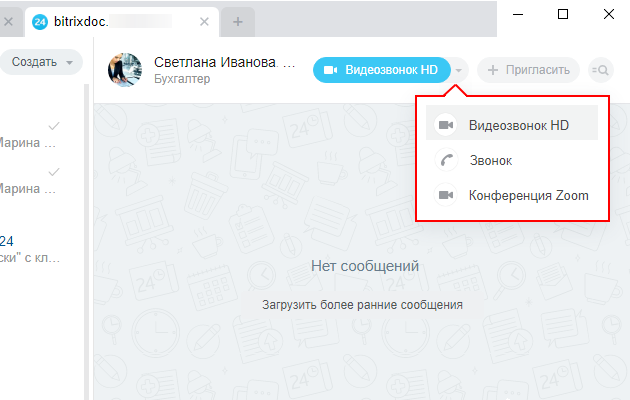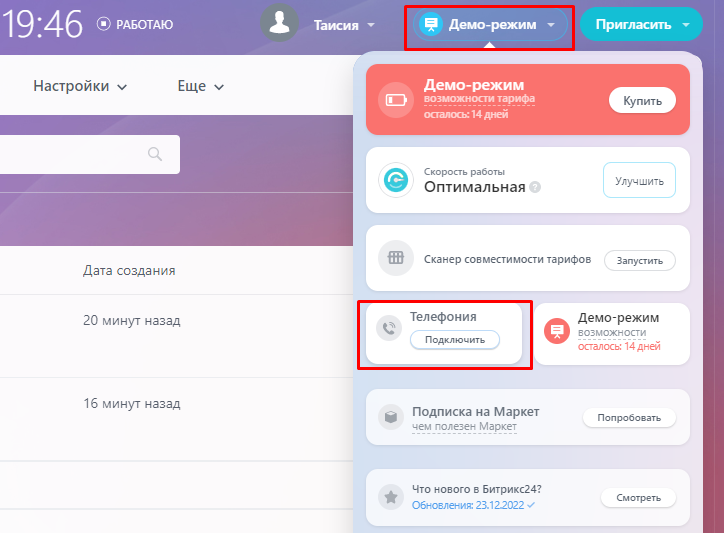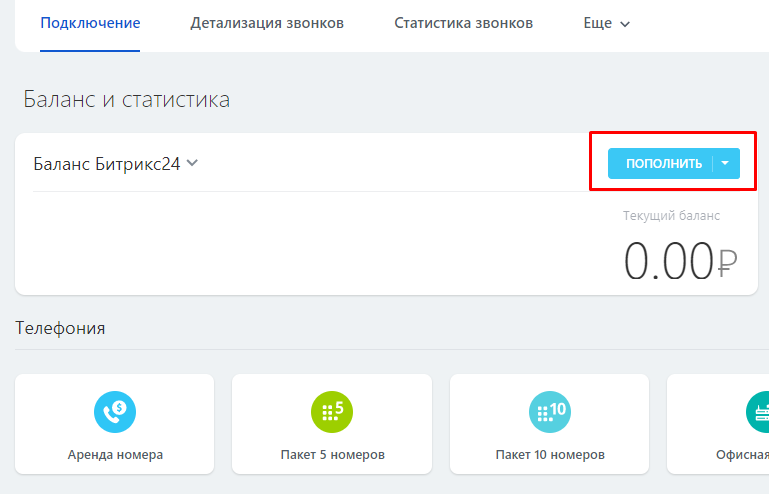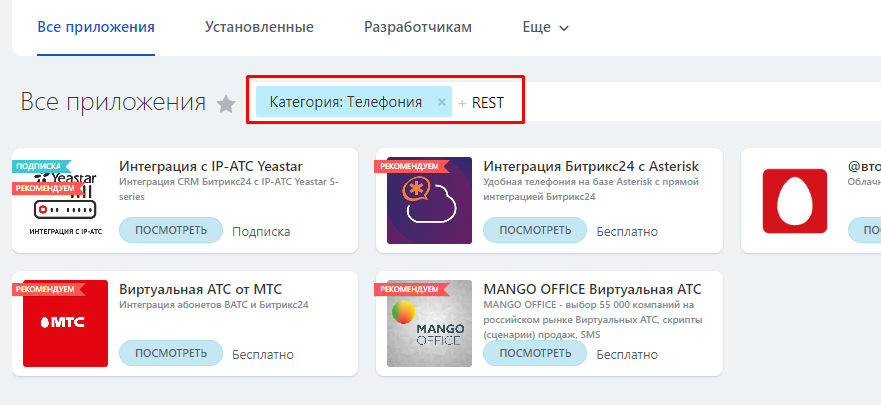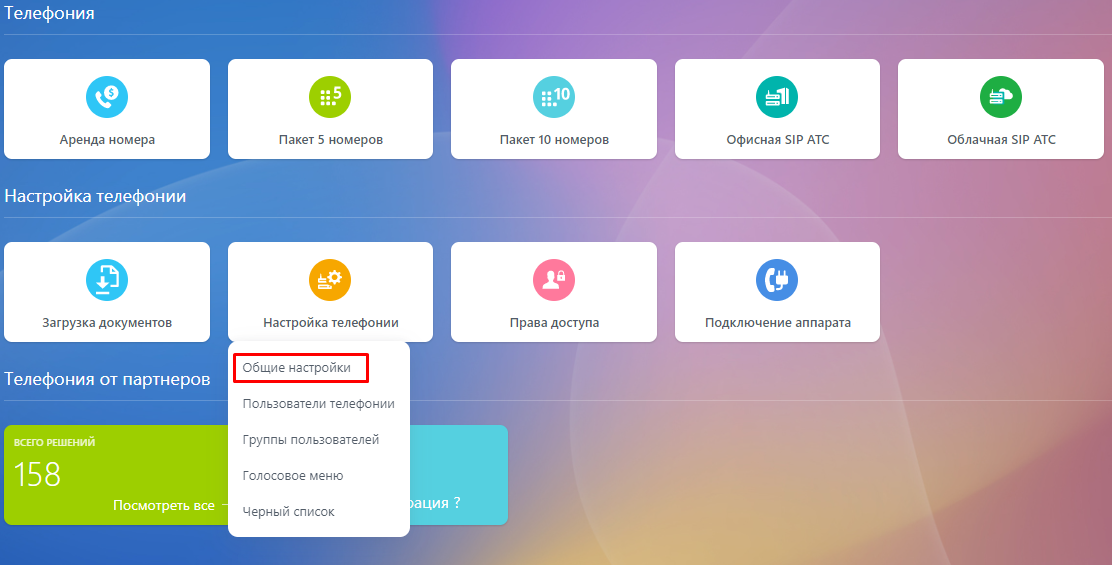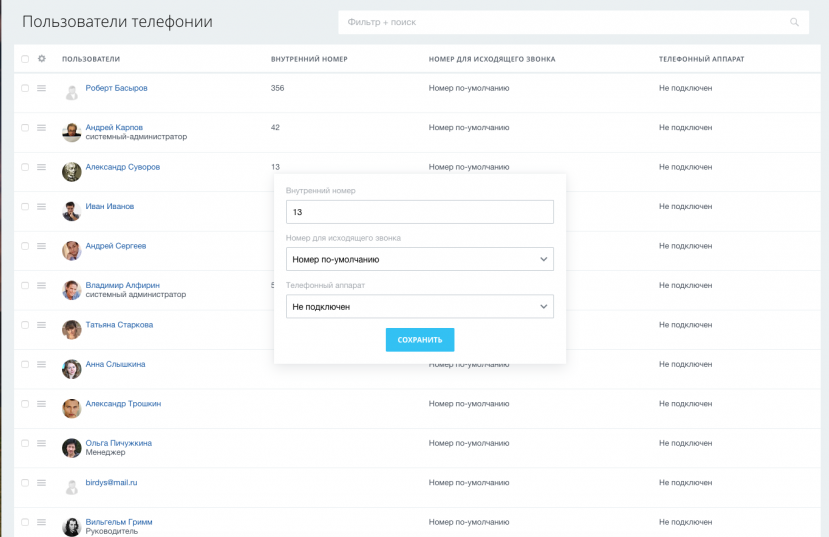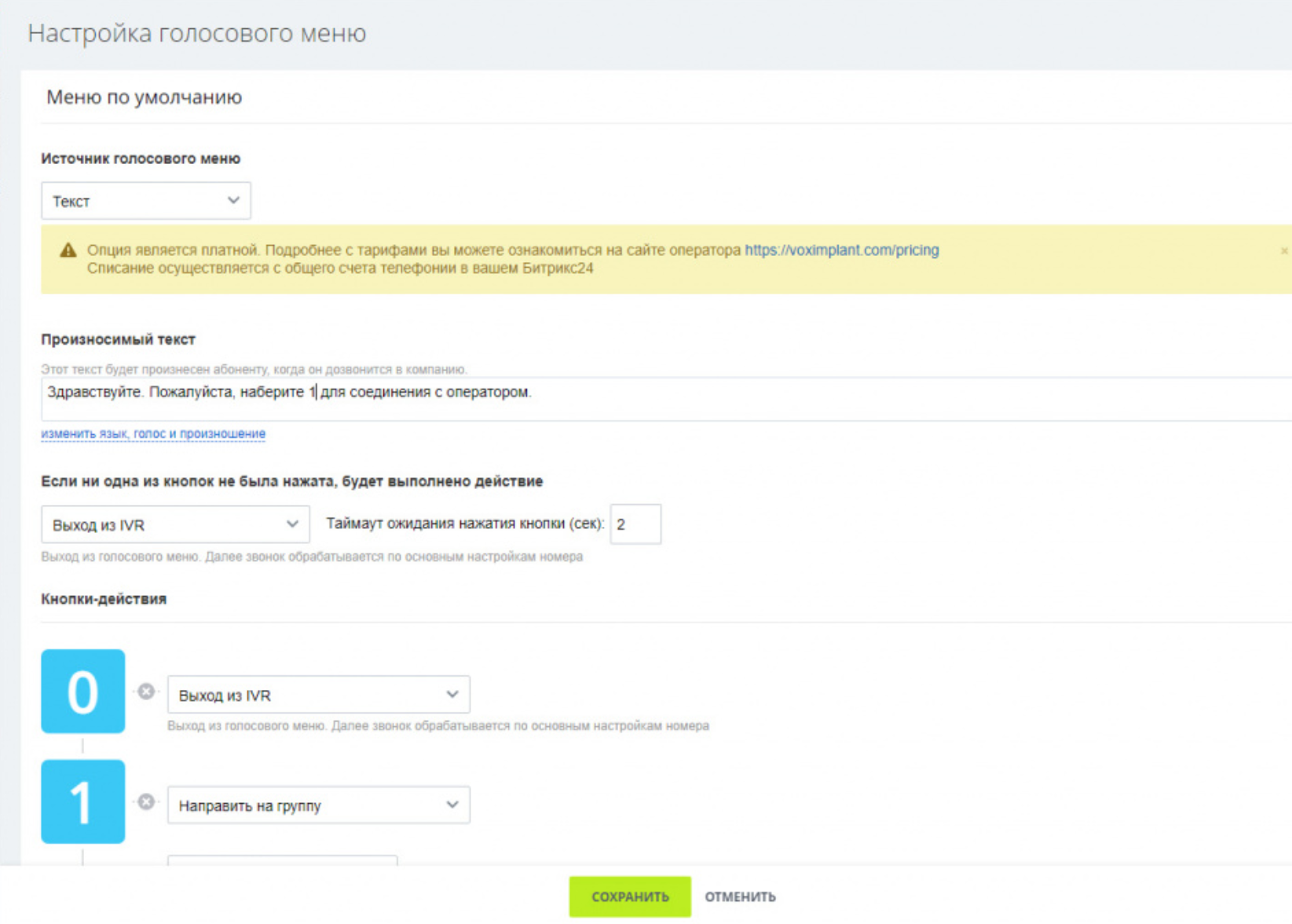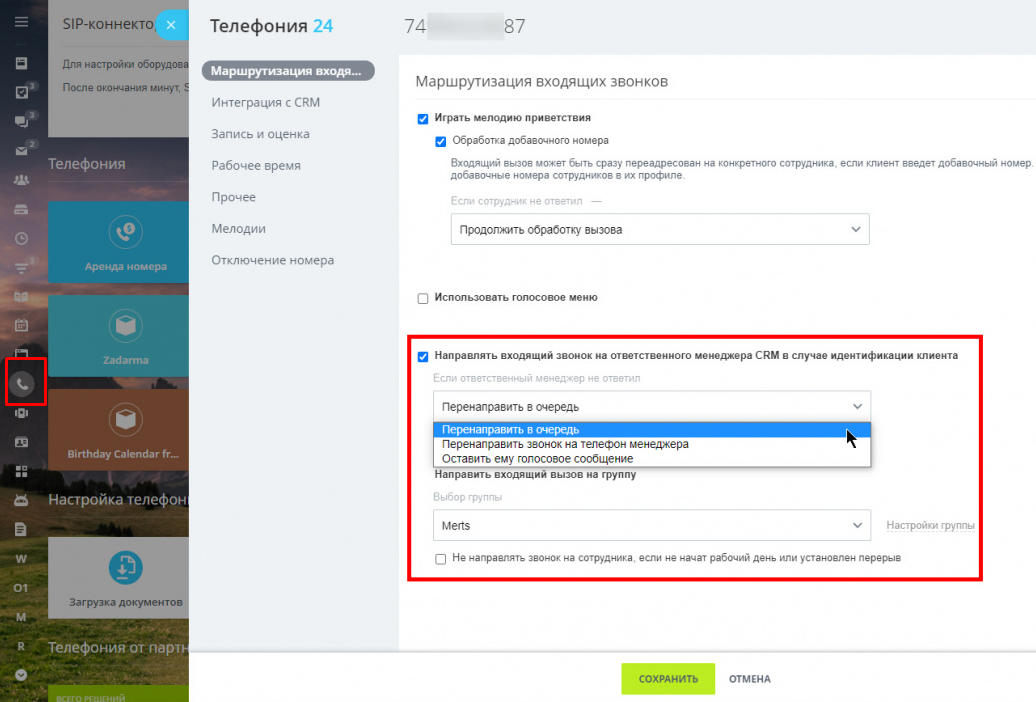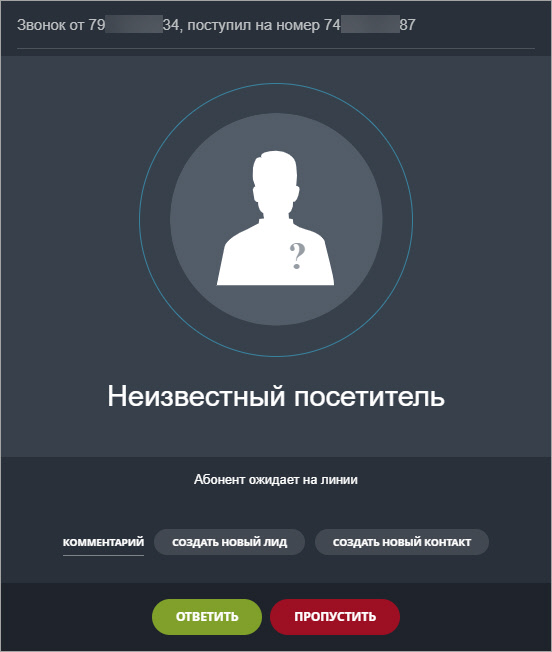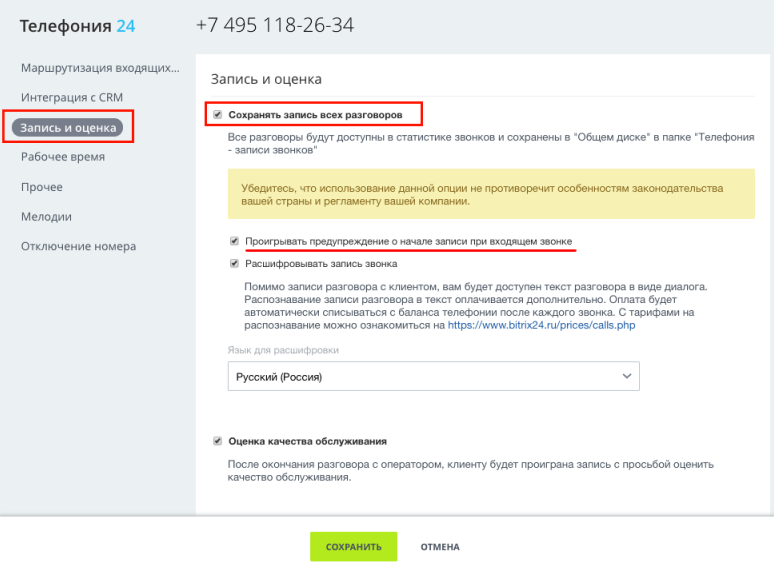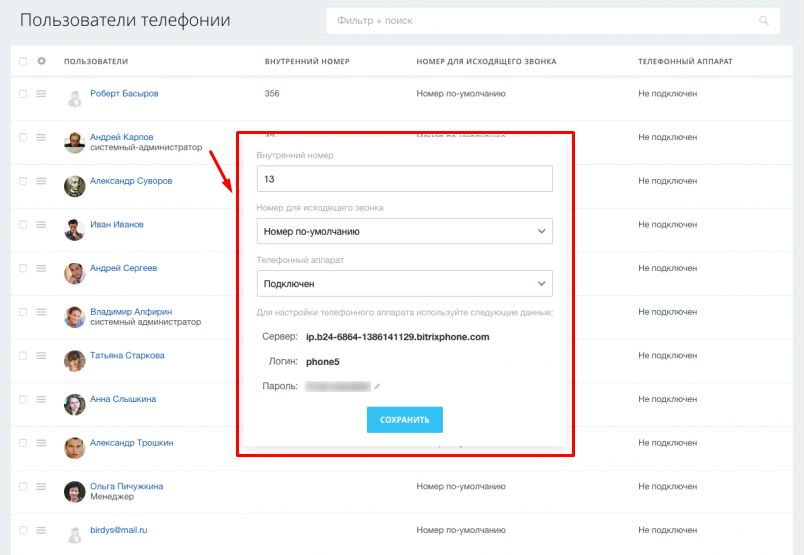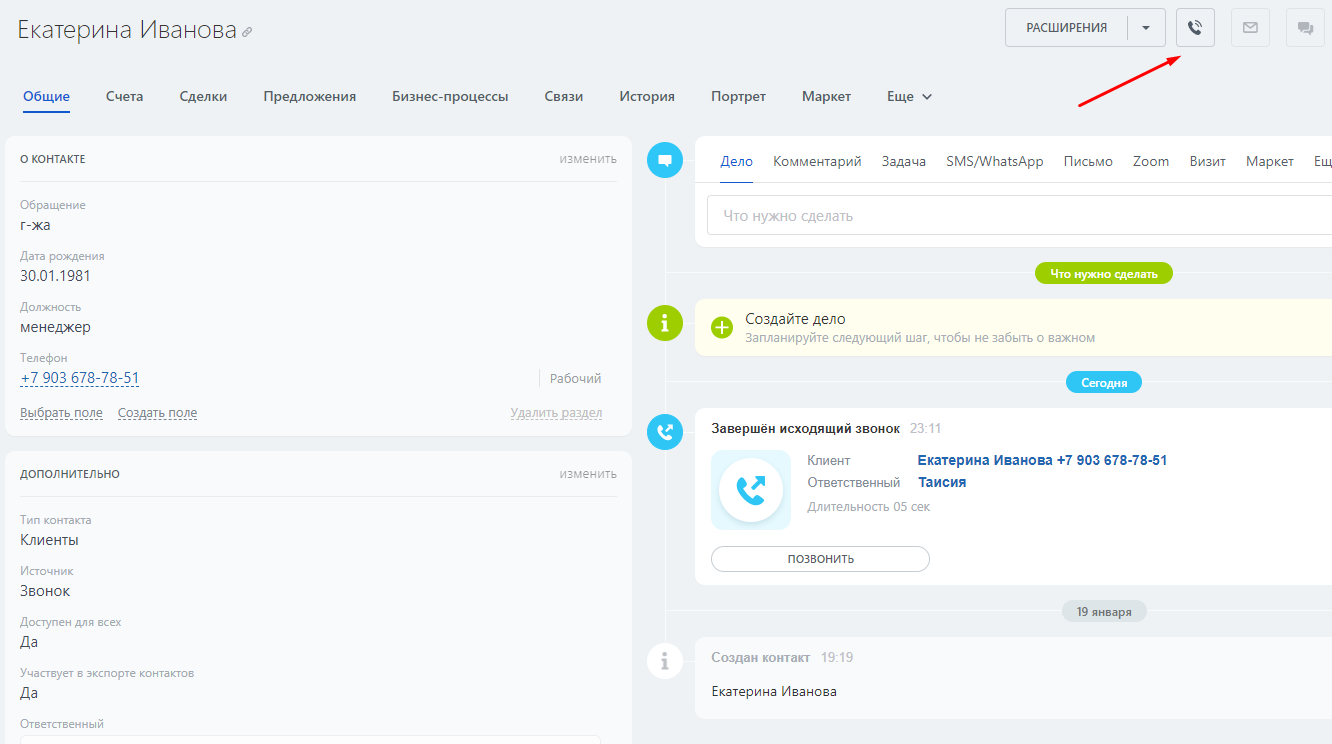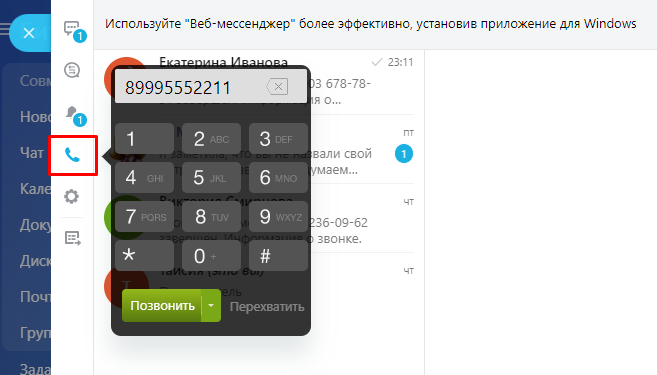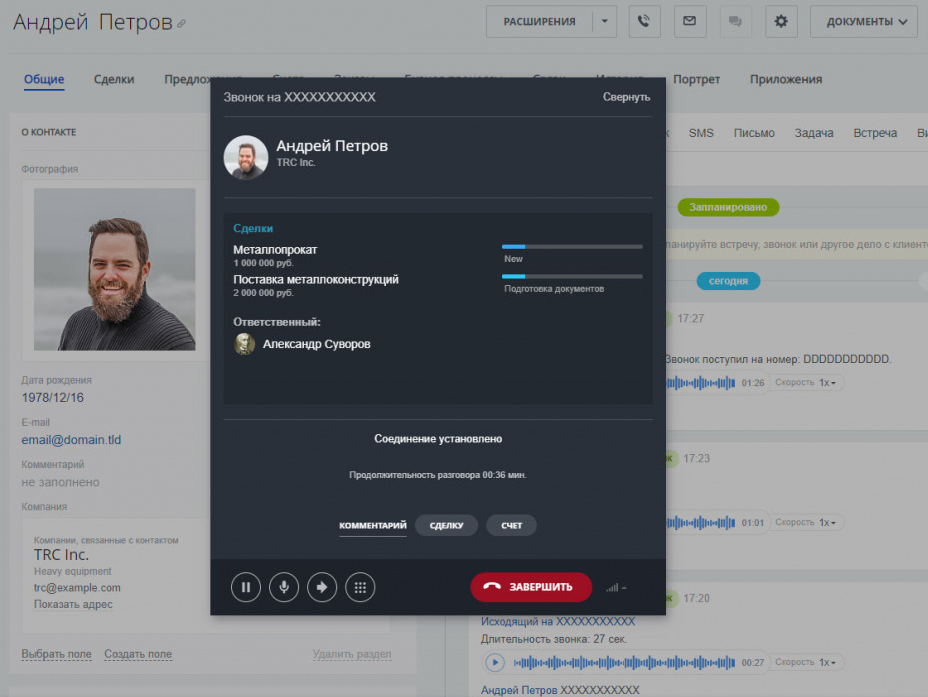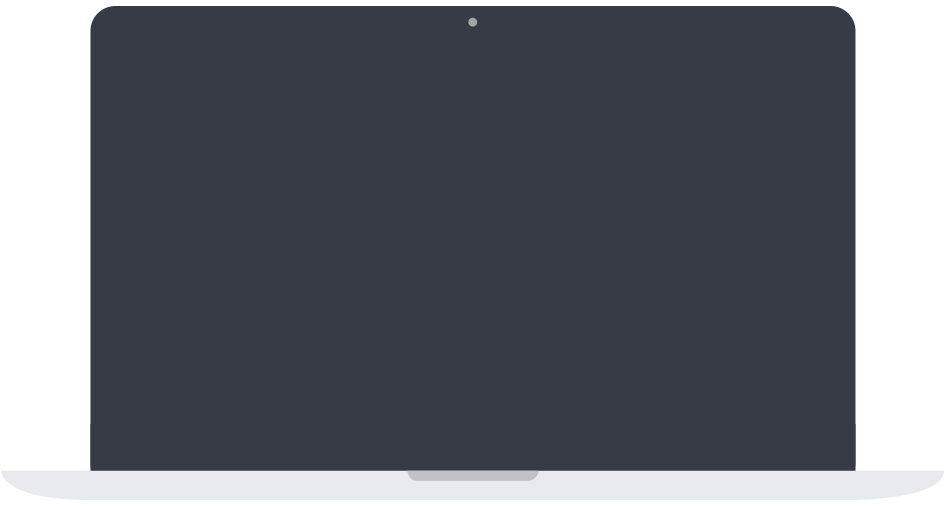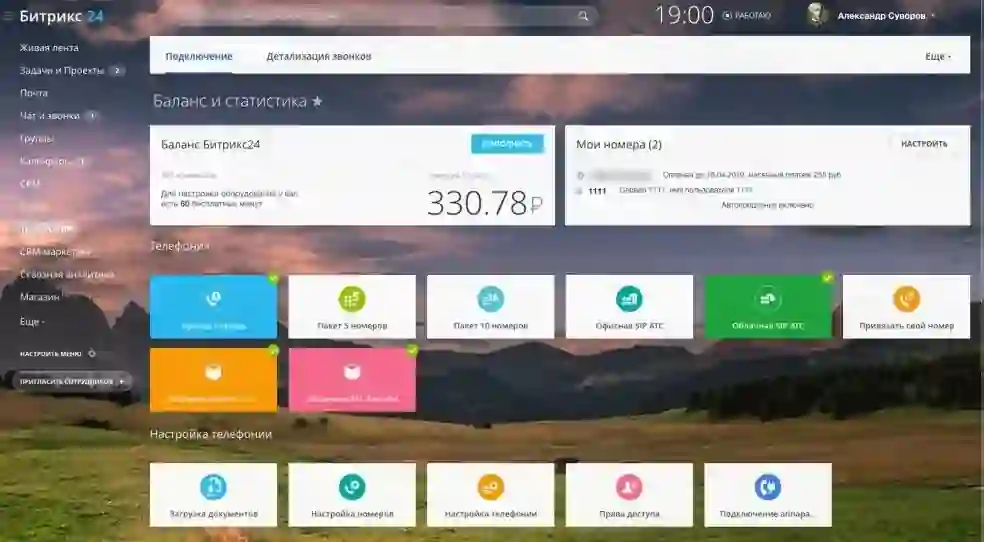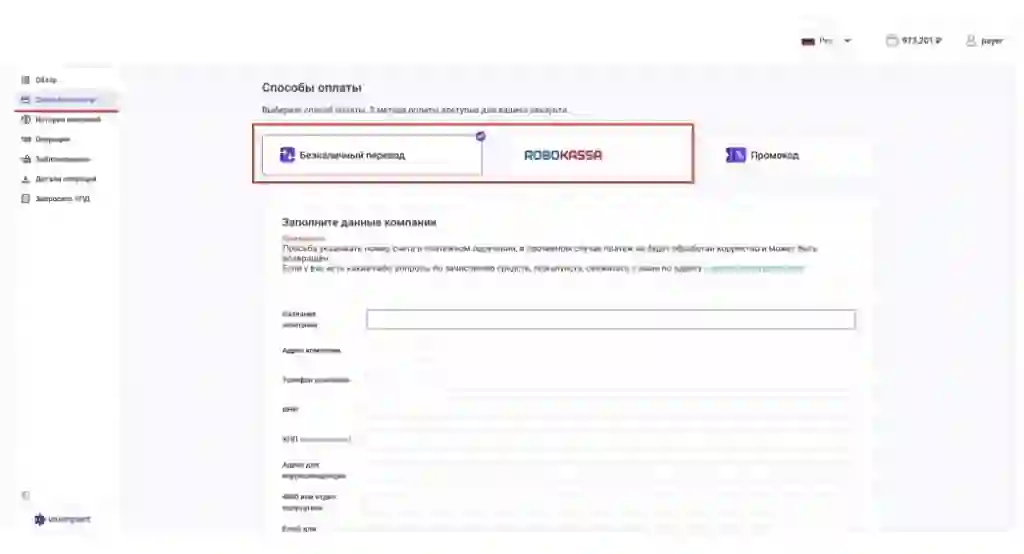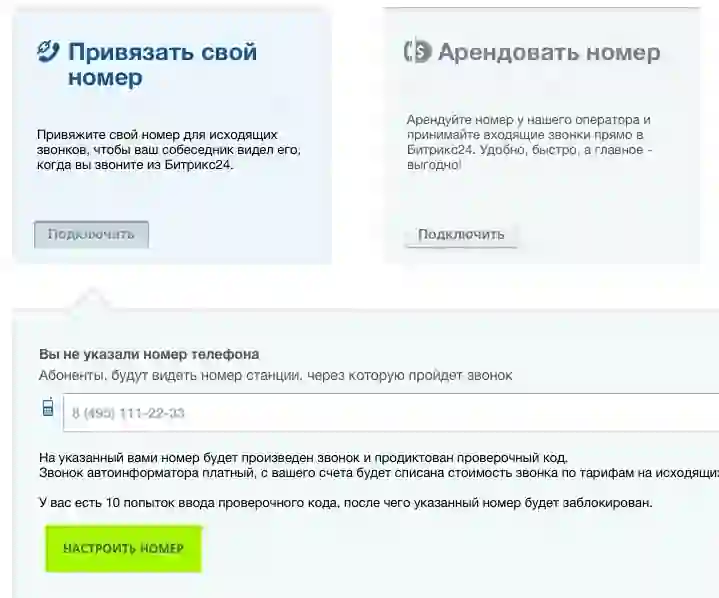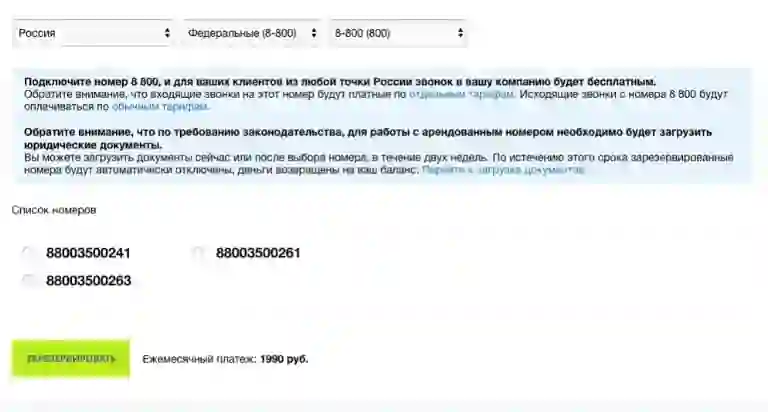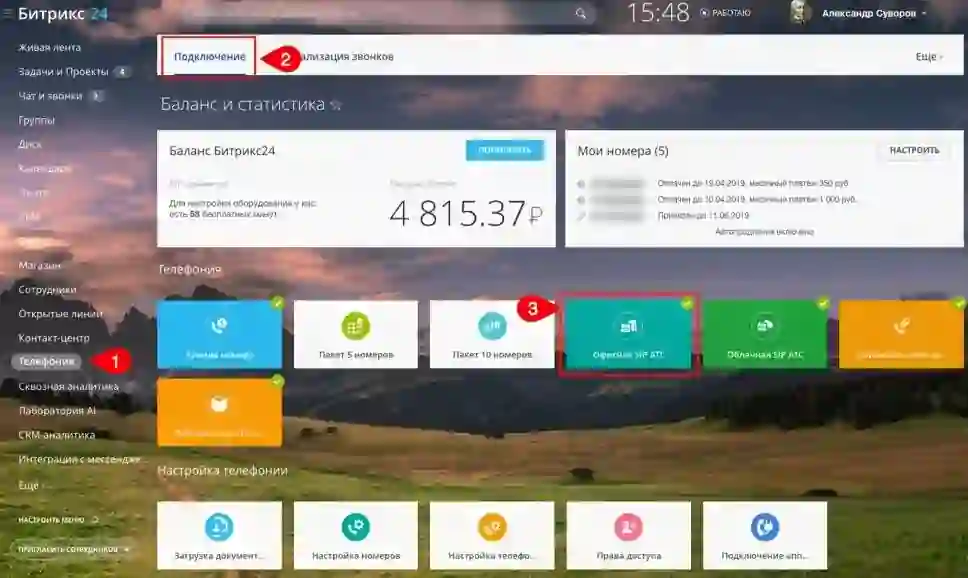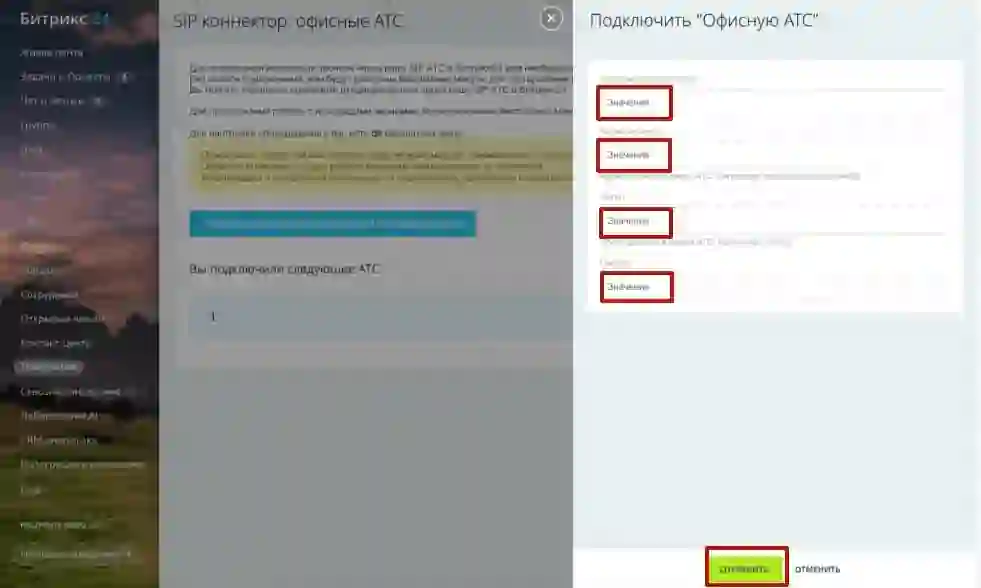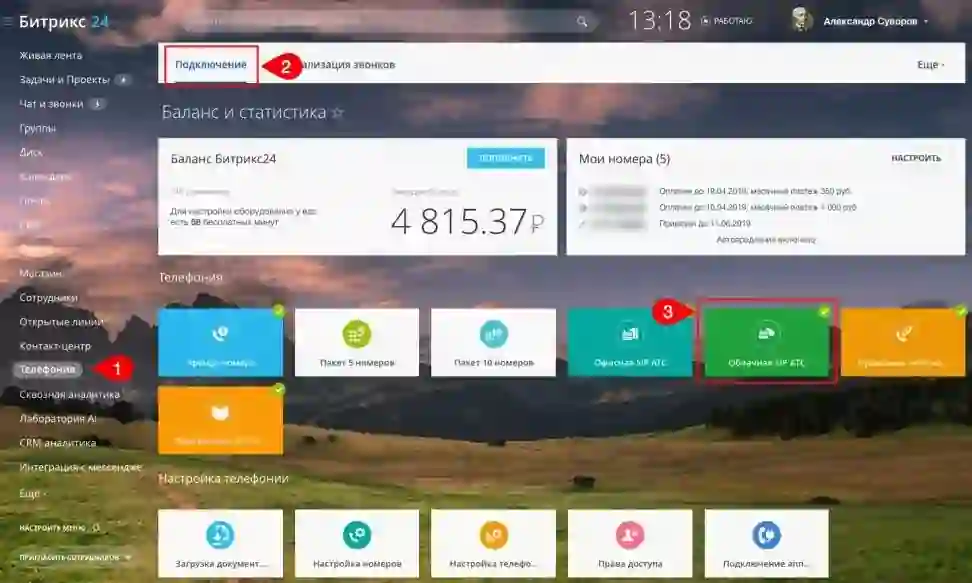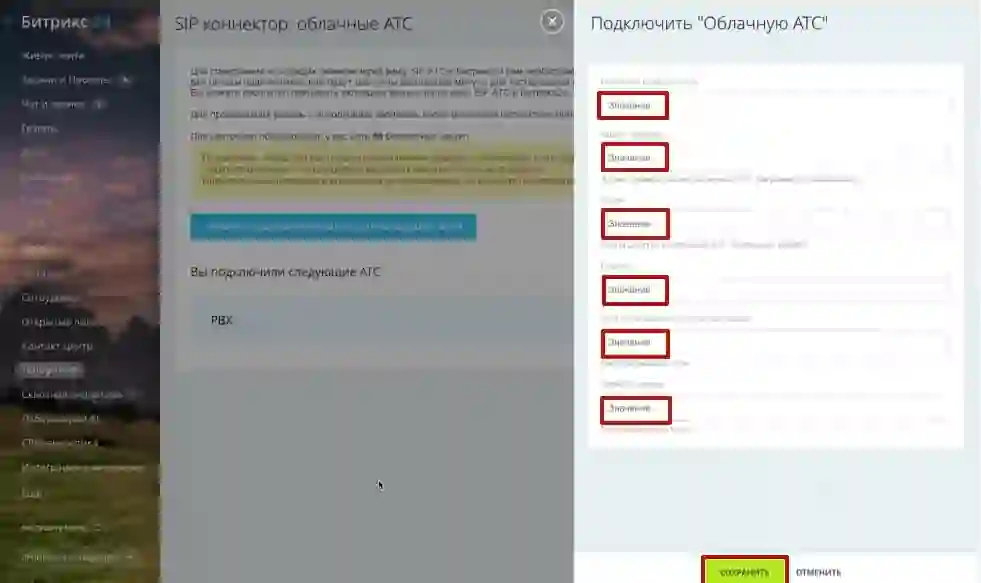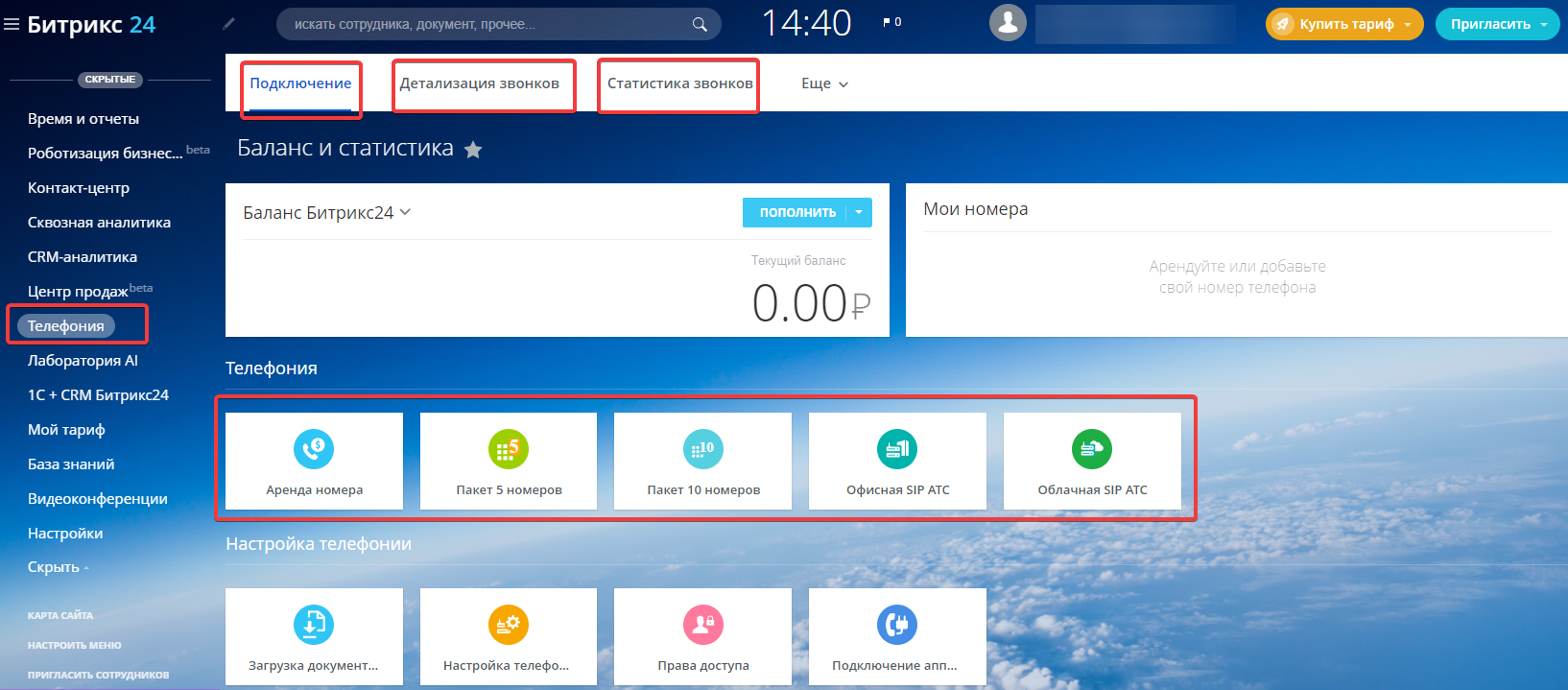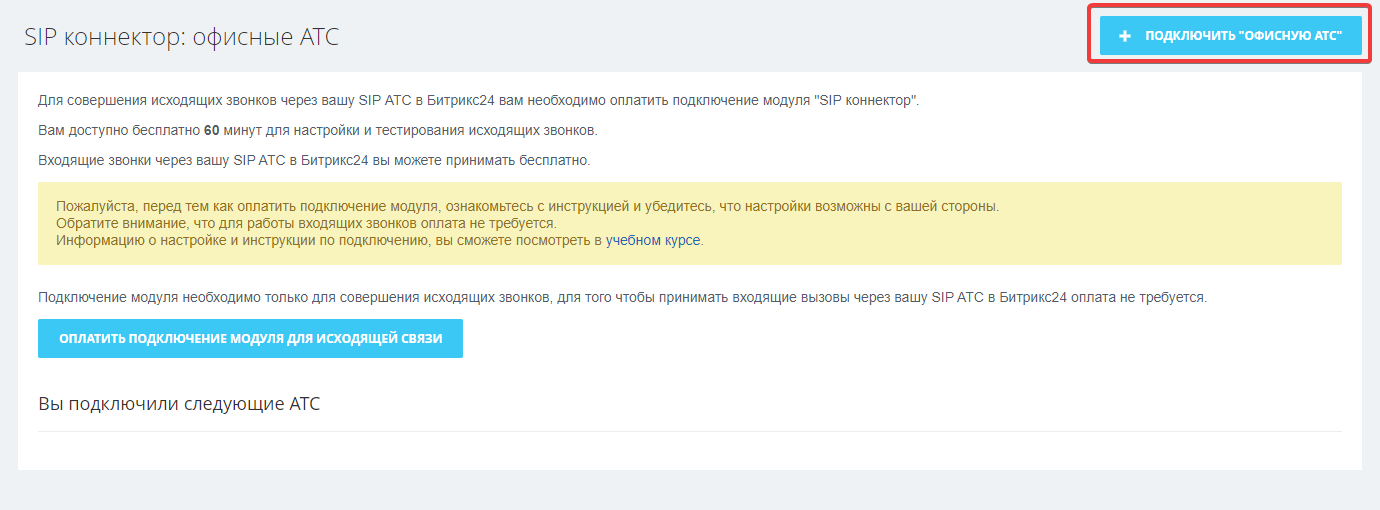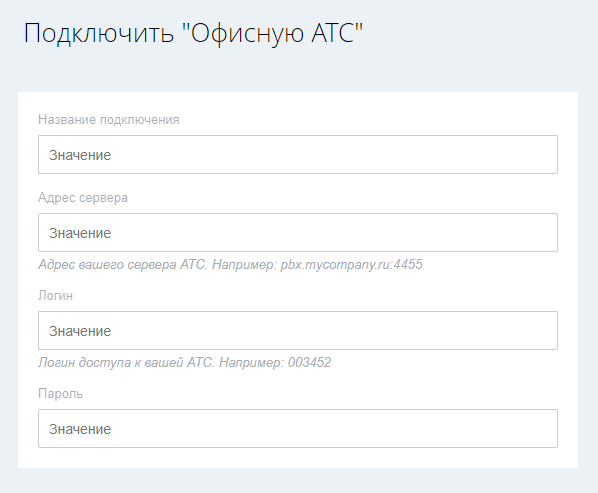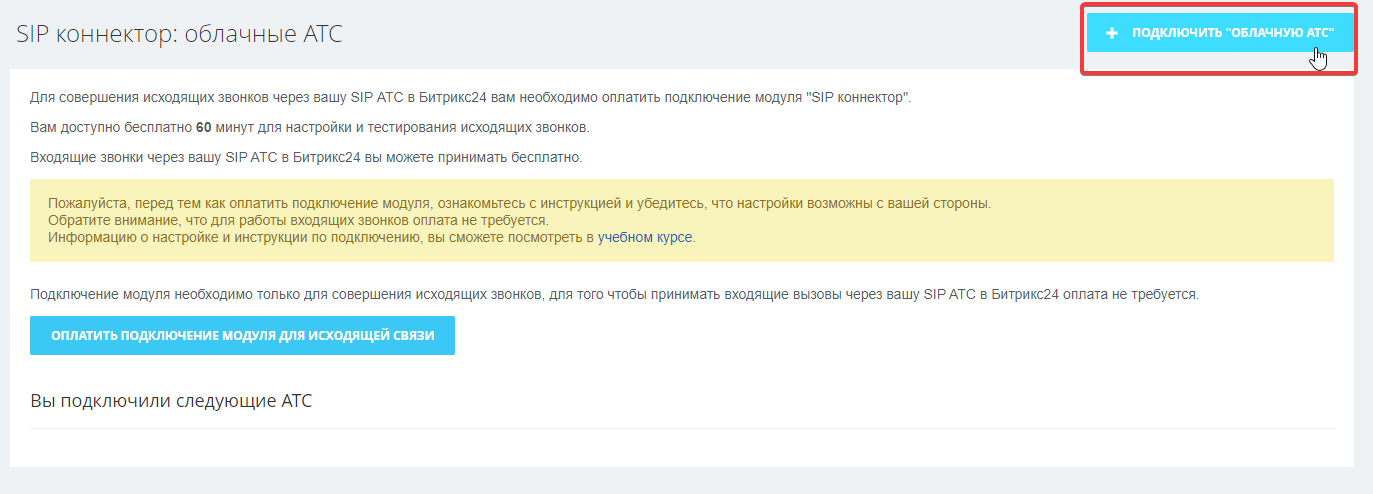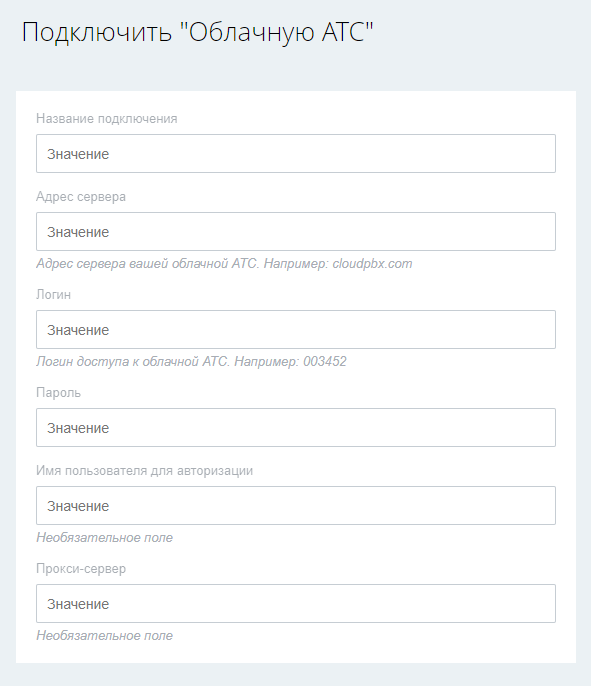Как начать звонить из Битрикс24
Если вы хотите совершать звонки из Битрикс24, то на выбор вам предлагаются варианты подключения для исходящих звонков:
- Или арендовать номер для входящих и назначить его в качестве исходящего номера компании.
- Или подключить SIP-АТС с помощью SIP-коннектора Битрикс24 (SIP-коннектор сразу покупать не обязательно).
- Или подключить SIP-АТС через приложения Маркета (например, приложение Zadarma или Интеграция с Asterisk).
Телефония Битрикс24 доступна только на коммерческих тарифах.
Администратору необходимо проверить в разделе Телефония > Настройки телефонии > Общие настройки, какой номер стоит по умолчанию для исходящих и выбрать нужное подключение:
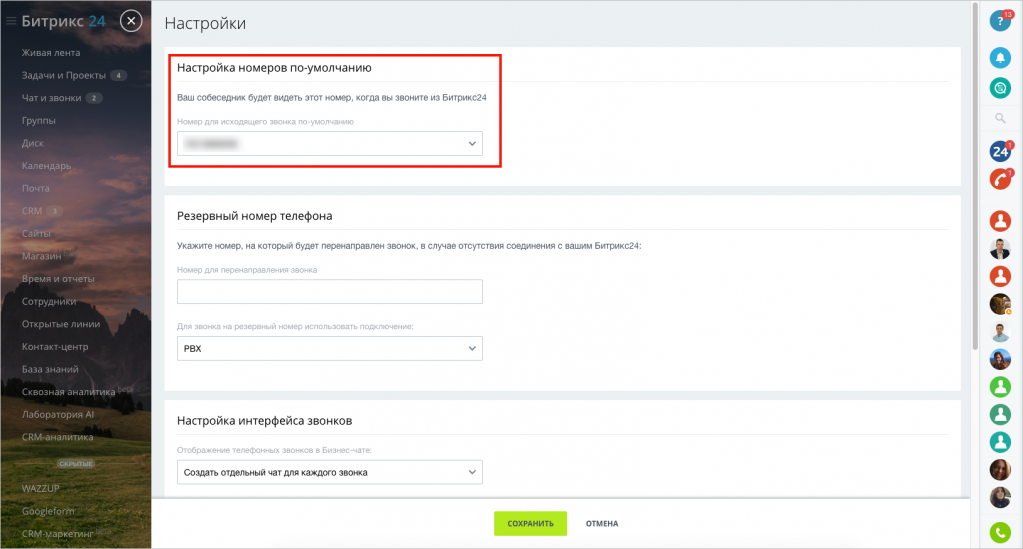
Если у вас подключена SIP-АТС через SIP-коннектор Битрикс24, то проверьте еще настройки для исходящих звонков в самом подключении Телефония > Подключение > Облачная SIP АТС (или Офисная SIP АТС) > {Ваше подключение} > Настроить подключение. Сами настройки нужно взять у провайдера вашей SIP-АТС:
Облачная АТС
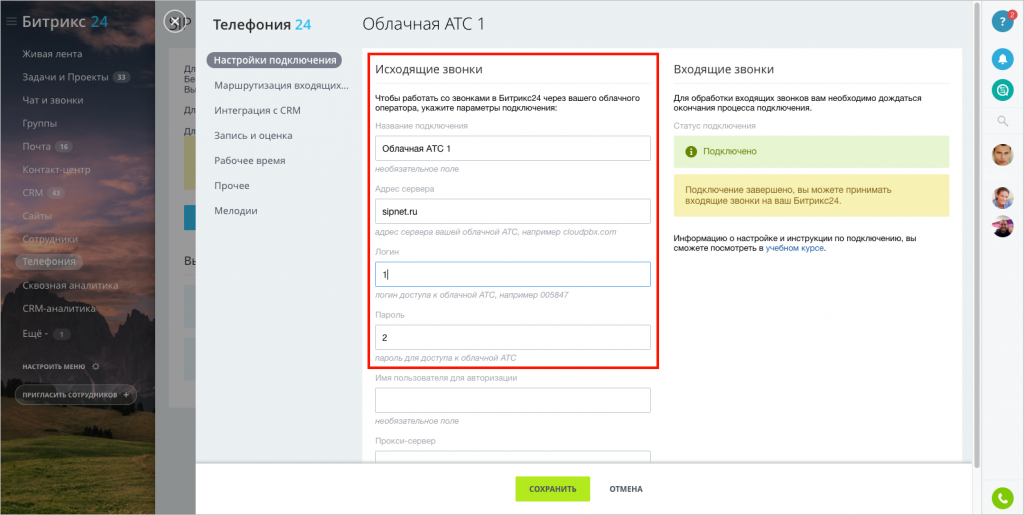
Офисная АТС
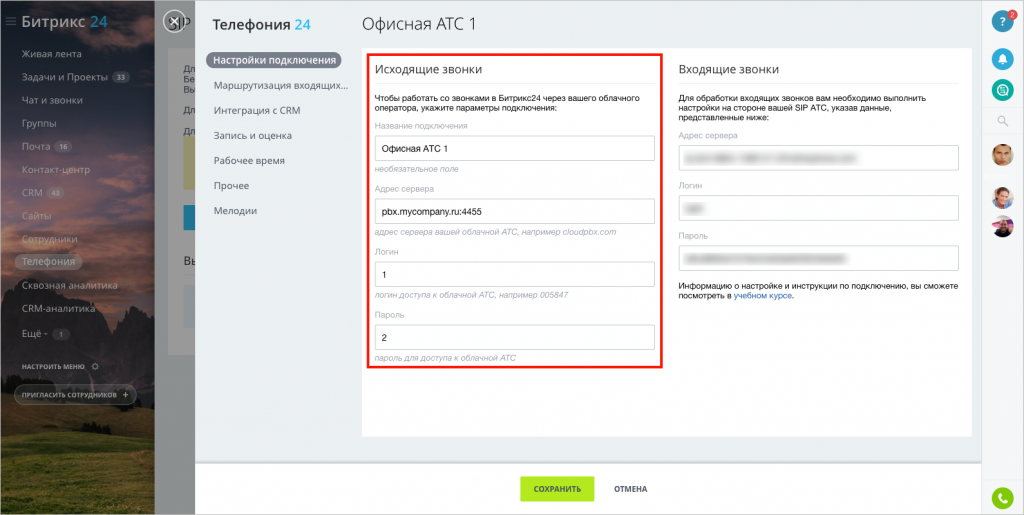
Спасибо, помогло!
Спасибо 
Уточните, пожалуйста, почему:
Это не то, что я ищу
Очень сложно и непонятно
Возможности телефонии
Урок
779
из
913

Сложность урока:
2 уровень — несложные понятия и действия, но не расслабляйтесь.
2 из 5
Дата изменения:
20.09.2022
Просмотров:
17173
Недоступно в лицензиях:
Текущую редакцию Вашего 1С-Битрикс можно просмотреть на странице Обновление платформы (Marketplace > Обновление платформы).
Ограничений нет
В этом уроке кратно рассмотрим возможности Телефонии в Битрикс24. Основная информация по настройкам и работе с телефонией представлена в статьях раздела Телефония системы помощи Поддержка24. В рамках этого курса рассмотрим только возможности телефонии и административные настройки для коробочной версии Битрикс24.
Возможности
Внимание! Телефония работает только на
активной
Если по окончании действия лицензии Вы приняли решение не продлевать лицензию, то работа продукта перейдет в ограниченный режим, т.е. часть функций станут недоступны.
Подробнее в курсе Установка и настройка.
лицензии. Кроме этого, на номер лицензии завязываются лицензии SIP-коннектора и оплата телефонии. При смене лицензии телефонией по старым подключениям пользоваться невозможно.
Перед сменой лицензии необходимо отключить арендованные и привязанные номера, АТС.
Сервис Битрикс24 даёт возможность использовать телефонию для решения производственных задач. Телефония в Битрикс24 реализована с помощью технологии WebRTC позволяющей совершать/принимать звонки прямо из браузера. Эта технология поддерживается браузерами в версиях не ниже: Google Chrome v29, Mozilla Firefox v27, Opera v18, Яндекс.Браузер v13. (К сожалению Internet Explorer не поддерживает WebRTC.)
В силу разных, зависимых от разработчиков браузеров, причин IP-телефония гарантированно корректно функционирует только в Google Chrome и Mozilla Firefox. В Opera и Яндекс.Браузер работа нестабильная от версии к версии браузеров.
|
Ограничение на использование звонков на сайтах без SSL-сертификата для Битрикс24 в коробке |
|---|
|
Как работает телефония в Битрикс24 |
|---|
Технические особенности телефонии в коробочной версии:
- Для корректной работы телефонии необходимо чтобы агенты были настроены на cron, а не на хитах.
Особенность запуска агентов на cron для телефонии: частота запуска не менее 1 раза в 2 минуты, рекомендуется запускать каждую минуту. - Телефония завязана на ключ. Поэтому если есть рабочий корпоративный портал и установка для разработки с установленным модулем Телефония, то во время звонков могут возникать
ошибки
— Ошибка проверки лицензии при исходящем звонке,
— Звонок может уходить на установку для разработки,
— При звонке на рабоия корпоративный портал звонок будет отбиваться с ошибкой в логе «Config is`t found for number: reg12345»,
— И некоторые другие.
. На установке для разработки рекомедуется удалять модуль Телефония.
IP телефония
IP телефония позволяет звонить на любые стационарные и мобильные телефоны. В отличие от голосовых звонков, IP-телефония — платная услуга, реализуемая с помощью оператора связи Voximplant.
Без аренды отдельного телефонного номера возможны только исходящие звонки. Если нужно осуществлять и входящие, то необходимо арендовать телефонный номер. Есть возможность скрывать арендованный номер и заменять его для ваших клиентов на любой существующий офисный номер. (Либо таким образом можно скрыть номер базовой станции.) Арендовав номер для приема входящих звонков и привязав его в качестве обратного получается полноценное телефонное решение.
Используя эту телефонию вы имеете возможность создать удобные правила обработки звонков: маршрутизацию и сохранение записи разговоров. Настройка маршрутизации позволяет:
- Перенаправить входящий звонок на конкретного сотрудника.
- Перенаправить звонок менеджеру, закреплённому за этим номером.
- Задать очередь сотрудников и число гудков, которые должны пройти до переадресации к следующему в очереди сотруднику.
- Указать сервису что делать, если никто из очереди сотрудников не ответил на входящий звонок.
Тарифы установлены отдельно для России, СНГ, Европы и США. Оплата за трафик производится оператору VoxImplant через Битрикс24.
Битрикс24 позволяет вам вести детализацию звонков с просмотром даты, времени, стоимости звонка, а так же с файлом записи. Возможность записи звонков управляется администратором портала. Большой архив записей может существенно уменьшить свободное место на диске.
Пользователи Экстранета не могут звонить через ваш портал.
IP телефония офисных АТС
Есть возможность подключить к вашему порталу офисные или облачные АТС. В этом случае используются уже имеющиеся у вас офисные номера, которые отображаются для ваших клиентов так же как раньше. Пользователи портала после такой интеграции перестают применять IP-телефоны и используют вместо них микрофоны на компьютерах.
Этот вид телефонии так же позволяет осуществлять бесплатные входящие звонки. Платная ежемесячная лицензия требуется только на исходящие звонки, оплата за трафик осуществляется по расценкам ваших операторов связи через системы оплаты самих операторов связи.
IP телефония с помощью офисных АТС позволяет:
- Все входящие звонки перенаправлять в портал Битрикс24. Звонки идентифицируются, обрабатываются по вашим правилам, фиксируются в CRM, записываются. К ним всегда можно вернуться при необходимости.
- Совершать исходящие звонки из Битрикс24 через каналы присоединенные к вашей IP-АТС с фиксацией и обработкой, как и в случае со входящими.
Минусы такой интеграции:
- Полностью выводится из эксплуатации внутренняя часть имеющейся IP-АТС. (Она рассматривается только с точки зрения некоего блока ответственного за внешние линии.)
- Необходимость дополнительных платежей.
Примечание: Настройка SIP подключения различна для облачных и офисных АТС. Для тестирования функционала вам доступны бесплатные минуты для исходящих звонков..
Звонки внутри компании
Самый простой и доступный способ общения. Не требует никаких настроек со стороны пользователя или администратора портала. Всё работает «из коробки» и бесплатно. Для осуществления голосового и видеозвонка необходим микрофон и видеокамера.
К недостаткам способа можно отнести ограниченность числа возможных абонентов: пользователи вашего портала (в том числе и пользователи экстранета) и контакты из сети Битрикс24Network. Для звонков по этому способу нет возможности вести запись разговора штатными методами Битрикс24.
Подробнее описано в статье Поддержки24: Аудио- и видеозвонки сотрудникам.
|
Учебное видео о видеозвонках в Битрикс24 (устарело) |
|---|
В Битрикс24 звонки заняли лидирующую позицию в основных бизнес-требованиях к работе с CRM. В настоящее время без телефонных звонков не обходится ни одна организация. Звонки необходимы для непосредственного общения с клиентами, коллегами, уточнения информации, в общем, для всего, что касается нашей повседневной жизни. Телефония Битрикс24 имеет достаточно обширный кругозор возможностей.
Перед тем, как подробнее углубиться в возможности телефонии в Bitrix24, разъясним основные вопросы:
- 1Как пользоваться телефонией в Битрикс24?
- 2Какой прайс за арендную плату?
- 3Как звонить через Битрикс24?

Итак, чтобы приступить к активному использованию звонков в Bitrix24, руководителю компании нужно подключить номер телефона. Это можно сделать несколькими способами:
- 1Пакеты номеров (5 штук, 10 штук);
- 2Аренда номера;
- 3Офисная SIP ATC;
- 4Облачная SIP ATC.
Аренда номера
Функция аренды номера будет полезна тем, кто использует исходящие звонки Битрикс 24 и входящие звонки Битрикс24. При аренде есть доступ к:
- 1«Красивым», городским номерам (повторяющиеся цифры, чтобы было легче запомнить номер);
- 2Федеральным (8800);
- 3Городским;
- 4Мобильным.

Аренда номера доступна не только в стране, где вы находитесь, в Битрикс24 есть возможность аренды номеров из более 50 стран мира! Еще из плюсов аренды — не требующие оплаты входящие звонки Битрикс 24, а также максимально приземлённый прайс на тарифы исходящих вызовов.

Внести изменения в номер, взятый в аренду возможно при помощи настроек телефонии.

Перед нами открывается набор доступных настроек.
О каждом пункте по порядку.
Маршрутизация входящих звонков
Играть мелодию приветствия
Подпункт «Обработка добавочного номера» является очень полезной функцией для коллектива с большой загруженностью. Эта функция ориентирована на почти моментальное переключение к необходимому человеку. Для этого звонящему понадобится лишь знание добавочного номера этого человека.
Чтобы добавочный номер мог чётко функционировать и обрабатываться, обязательно нужно включить пункт «Играть мелодию приветствия». Чтобы осуществить звонок напрямую определённому человеку, надо отделить добавочный номер от первостепенного либо символом « ; », либо « # ». Кроме того, при включённой функции «Голосовое меню» первым делом происходит обрабатывание добавочного номера и только после голосового меню.
Важно! Для безошибочного функционирования сотрудник должен указать свой телефон в международном формате!
«Если сотрудник не ответил», есть 3 варианта решения этой проблемы:
- 1Перенаправление вызова на телефон сотрудника (в начале его личный, мобильный номер, затем дополнительные);
- 2Голосовая почта;
- 3Продолжение дозвона;
Использовать голосовое меню.
При выборе данного функционала появляется возможность перенаправления всех входящих звонков прямиком в голосовое меню IVR. При помощи этой функции человек сможет заполучить интересующую его информацию и сделать выбор нужного ему действия. Это во многом поспособствует облегчению работы для сотрудников организации.
Направление входящих звонков Битрикс24 на нужного менеджера, когда клиента удалось идентифицировать.
Когда определённый менеджер отошёл от рабочего места и не успел ответить на звонок клиента — как и при обрабатывании добавочного номера — появляется возможность перенаправления звонка от клиента на личный телефон человека, ещё имеется возможность поставить вызов на ожидание, либо воспользоваться услугой автоответчика.
Не совершать направление звонка к человеку, если его рабочий день ещё не начался или у него перерыв.
Вызов не направиться напрямую к человеку, который не указан как отмеченный в начале своего рабочего времени или находится на перерыве. (Этими функциями можно воспользоваться с помощью раздела «Учёт рабочего времени»).
Направить входящий вызов на группу.
С помощью этой функции есть возможность выбрать ответственного по принятию вызовов. Нужно просто указать очерёдность звонков, которые распределены по работникам организации, принимающие входящие вызовы с определённых номеров телефона.
Обработка SIP-заголовка TO.
SIP-АТС оказывает поддержку в передаче внутренних звонков с помощью запроса по поводу принятия входящего вызова. При предварительной маршрутизации входящих вызовов со стороны SIP-АТС эта функция сможет предоставить передачу входящего звонка напрямую к необходимому работнику и не проходить через очередь. Обязательно нужно прописать внутренний номер пользователя, чтобы функция корректно работала. Эта функция работает непосредственно при включении SIP-ATC.
«Интеграция с CRM»

При любых звонках CRM будет осуществлять проверку телефона, с которого клиент осуществлял вызов, чтобы при нахождении организации, лида или контактов эта информация демонстрировалась на экране в виде карточки с данными клиента и историей о ваших делах и сделках, если они присутствуют.

Номер не находится через CRM:
«Настройка списка исключений CRM» Для того, чтобы некоторые контакты, не относящиеся к работе, не отображались в CRM нужно всего лишь указать телефон, email человека из данного списка и в CRM будет храниться только нужная вам информация.

«Создать лид для»
Источник для нового лида
С помощью этой функции при использовании аренды в целях рекламы вы можете выбрать нужный источник. Когда будет поступать звонок, система сможет сразу же фиксировать, откуда пришел клиент в меню. С помощью этого функционала вы сможете быстро определить, какая реклама действует эффективно, а на какой происходит меньше всего активности. Эта функция действует в платных тарифах, начинается с тарифа «Старт+».
Запись и оценка
Тут работают 2 функции:

Запись звонков
Запуск записи разговоров со всеми клиентами компании.
Для прослушивания зайдите в детализацию звонков.
Работая с пробным тарифом, можно получить доступ только к ста вызовам в месяц! Получить информацию по оставшемуся количеству записей можно из раздела «Баланс и статистика».Также вам доступна функция «Расшифровывать запись звонка».Эта услуга оплачивается отдельно. Функция применяется абсолютно ко всем звонкам выбранного номера!
Оценка качества обслуживания.
При помощи этой функция у клиента появляется возможность оценить, насколько качественно работник выполнил консультацию по телефону. Опция представлена на коммерческих тарифах.
Рабочее время
Обработка звонка в нерабочее время
При включении этой функции, даже если у работника выходной или он отсутствует на рабочем месте по какой-то причине, Битрикс24 продолжает выполнять работу. Можно установить автоответчик, перенаправлять звонок на определённый номер или просто завершить звонок.
Повторять пропущенный обратный звонок
Если сотрудник не смог дозвониться до клиента, воспользовавшегося услугой по обратному звонку, то с помощью функции «Промежуток между повторами» можно совершить ещё одну попытку дозвона до человека. Повторный вызов будет совершен в таком количестве, которое указано в пункте «Количество повторов». (Начиная с одной и до пяти попыток дозвона).
Использовать особый резервный номер телефона
Тут можно указать телефон, который будет являться запасным в случае недоступности к соединению с Битрикс24. Если вы не указали запасной номер, звонок от клиента направляется на запасной телефон, который вы указали при настройке телефонии.
При перенаправлении вызова пытаться подставить номер звонившего
С помощью данной функции будет происходить подстановка телефона человека, совершающего вызов при направлении вызова на телефон работника. При выключенной функции происходит подстановка арендуемого телефона. Функция активна исключительно для русских номеров. Если код (8-800), происходит подстановка только арендованного номера!
Мелодии
Всем арендованным телефонам и ATC предоставляются специальные, лицензированные мелодии. Если вы хотите установить в качестве мелодии что-то своё, достаточно просто загрузить нужный звук формата .mp3 и объёмом не больше двух мегабайт.
Пакеты (5 штук, 10 штук)
В Битрикс 24 звонки можно взять в аренду пакет из 5 и 10 номеров. Они могут быть полезны тем, кто использует «Коллтрекинг» в целях проведения анализа активности каждой запущенной им рекламной кампании
Особенные условия аренды в Bitrix24 звонки:
- 1Если вы опоздали с выплатой, у вас есть возможность в течении 2-х месяцев оплатить услугу. При неоплате номера будут убраны из вашей телефонии в Bitrix;
- 2Есть возможность использовать аренду не только для «Коллтрекинга», но и для совершения стандартных звонков;
- 3В данный период времени аренда доступна в пакетах только по 5 и 10 номеров, только в Российской Федерации;
- 4Обязательно нужно загрузить и подтвердить все необходимые документы.
Документы и подтверждение личности
При аренде с помощью звонков Битрикс24 — необходимо подтвердить свою личность и предоставить сканы некоторых документов. Документы для физического лица:
- 1Фотография/отсканированная копию паспорта (разворот с фотографией и страницу с регистрацией);
- 2Своё фото с указанным паспортом или письменный отказ от предоставления.
Обратите внимание, что документы будут отправлены в ООО «Фастком» и будут обработаны в соответствии с законодательством соответствующей страны.

Далее необходимо заполнить договор.
С перечнем документов можно ознакомиться здесь. Подпись обязательно должна быть сделана от руки! Подпись в электронном виде не принимается. Обычно документы находятся на рассмотрении в течении 1-2 рабочих дней.
Имеются ограничения по объёму и форматам прикрепляемого файла.
В России:
- 1Формат: .pdf, .tiff, .jpeg, .jpg, .png.
- 2Объём до 30 мегабайт.
Можно прикрепить сразу несколько файлов.
В других странах:
- 1Формат: только .pdf.
- 2Объём до 30 мегабайт.
Прикрепить можно один файл.

Далее переходим непосредственно к отправке документации. Для этого нажимаем на «Загрузка документов» — Загрузить документы и заполняем необходимые данные для составления Абонентского договора и Заказа к нему.
После подписания абонентского договора и заказа к договору нужно отправить их по адресу: 115191, г. Москва, ул. Мытная 66, этаж 5, ООО «Фастком» в течении 30-ти календарных дней. Когда документы подтвердят, статус запроса поменяется на «Проверен», и вы сможете использовать звонки через Битрикс24 без ограничений!
Если оригинальные документы в течении 30-ти дней не предоставляются по какой-либо причине, звонки через Битрикс24 будут приостановлены. Если ваши документы отклонят, у вас будет возможность заполнить форму еще раз, исправив допущенные ошибки и отправив повторно.
Офисная SIP ATC
Какие возможности есть у SIP ATC?
- 1Если необходимо осуществить перенаправление в портал, когда поступает звонок от клиента, нужно сделать на вашем личном IP-АТС транк согласно параметрам в настройках номеров во входящих звонках Битрикс24 — после этого во все поступившие ATC звонки будет отправляться этот транк;
- 2Когда сотрудник совершит исходящий звонок Битрикс 24, система автоматически будет совершать попытки соединения с сервером, который указан в настройках исходящих звонков Битрикс24.
Чтобы АТС была в рабочем состоянии, нужна лишь поддержка SIP-протокола.
Важно! Лицензия на SIP-коннектор приобретается отдельно, потому что не привязывается к телефонии Bitrix, и в случае подключения к Битрикс24 больше одного SIP ATC, нет необходимости докупать еще один SIP-коннектор.
Облачная SIP ATC
В Bitrix24 звонки подключить облачную SIP ATC можно, если:
- 1Совершена интеграция с АТС при помощи SIP-коннектора;
- 2С помощью бесплатного подсоединения АТС при помощи Rest API.
Подключение означает применение единственного sip-логина. Любое включение облачного АТС исключает ограничение по количеству линий и любые звонки можно направлять безгранично (общая сумма вызовов имеет ограничения только если их установит оператор облачной АТС).
Какой прайс за аренду?
- 1Номер в других странах — зависит от того, какая страна вам нужна. Цены будут доступны после выбора необходимой страны и типа номера;
- 2Город Санкт-Петербург, городской, код (812) — 255 р. ежемесячно;
- 3Город Москва, городской, код (495) — 255. ежемесячно;
- 4Мобильный — 350 р. ежемесячно;
- 5Федеральный, код (8800) — 2000 р. ежемесячно;
- 6Городской, Россия — 500 р. ежемесячно.
Как подключить телефон к Битрикс24
Подключение телефона к Битрикс24 описано в кабинете на странице: Телефония – Подключение – Подключение аппарата. Там вы сможете найти информацию как интегрировать SIP телефон с Bitrix24.
Если же вы хотите подключить мобильный телефон, возможно вам поможет статья о возможностях мобильного приложения Битрикс24.
Если у вас нет желания разбираться в тонкостях использованием звонков через Битрикс24 или интеграции вашей телефонии с CRM Битрикс24, то наша команда с удовольствием ответит на ваши вопросы в чате или по звонку. Также вы сможете задать интересующие вопросы о том как происходит интеграция Битрикс24 и мобильного номера телефона.
Представьте ситуацию: каждый день в компанию поступают десятки или сотни звонков от потенциальных клиентов. Нужно отдельно фиксировать каждое обращение в CRM и вручную вводить контактные данные. В таком режиме велика вероятность, что менеджер отвлечется, забудет внести заявку в систему и упустит клиента. Эту проблему можно решить быстро и без расширения штата — путем подключения телефонии к Битрикс 24. Как это сделать, рассказываем в статье.
Настроим оповещения в CRM и 3 воронки продаж в подарок при покупке или продлении лицензии!
Как работать с телефонией в Битрикс24
Битрикс24 поддерживает только IP-телефонию. Это технология, при которой голос передается по интернет-протоколу. IP-протокол связывает между собой абонентов, присваивая каждому из них персональный IP-адрес (как и для обычных ПК, которые подключаются к интернету). Главное требование для бесперебойной связи — стабильный интернет.
Если говорить конкретнее, то Битрикс24 работает с определенным протоколом IP-телефонии — SIP. Он позволяет не только отправлять голосовой сигнал, но и видеть собеседника, а также передавать мультимедийные файлы.
При подключении SIP-телефонии с Битрикс 24 сотрудники компании могут звонить клиентам и принимать входящие, выбирая любой удобный сценарий:
- Через веб-браузер на ПК. Вся работа со звонками осуществляется прямо в Битрикс24. Вместо физических телефонных аппаратов используется гарнитура (наушники с микрофоном) и интерфейс CRM — начать созвон с клиентом можно одним кликом из его карточки. Система поддерживает браузеры Google Chrome и Mozilla Firefox.
- В мобильном приложении Битрикс24. Доступны такие же функции, как и в десктопной версии, только звонки осуществляются не в браузере, а на смартфоне (или планшете).
- На SIP-телефоне. Аппарат для каждого сотрудника настраивается отдельно в Битрикс24.
- В софтфоне. В этой программе пользователи могут звонить и принимать звонки через интернет, не используя телефонный аппарат, например, как в Skype. Приложение показывает на экране ПК или смартфона интерфейс IP-аппарата, где можно набрать номер и принять звонок. На рынке представлен большой выбор платных и бесплатных софтфонов для Windows, Linux, Mac OS, Android, iOS: Media-5, Zoiper, CSipSimple и т. д.
С помощью телефонии в Битрикс24 можно решать следующие задачи:
- звонить клиентам на мобильные и стационарные телефоны прямо из CRM;
- настраивать маршрутизацию (распределение) звонков между менеджерами;
- записывать беседы с клиентами и хранить их в истории;
- прослушивать звонки, оценивать работу сотрудников (как они общаются с клиентами);
- автоматически создавать лиды (карточки потенциальных клиентов) для новых контактов;
- собирать статистику и отчеты по звонкам в CRM.
Интеграция с IP (SIP)-телефонией позволяет сэкономить бюджет компании. Вам не придется покупать телефоны для каждого сотрудника. Они могут пользоваться бесплатными приложениями и браузером.
Как подключить IP-телефонию к Битрикс 24
Функция доступна на всех коммерческих тарифах облачных и коробочных версий Битрикс24. Если вы выбрали «облако», можно активировать демо-режим и бесплатно тестировать эту опцию в течение 15 дней.
Как подключить функцию IP-телефонии в Битрикс 24:
- Зайдите в личный кабинет.
- Кликните на кнопку, где указан ваш тариф (на верхней панели справа).
- В блоке «Телефония» нажмите «Подключить».
После включения опции нужно привязать к системе номер (или номера). Если у вас еще нет телефонии, вы можете воспользоваться готовым встроенным решением от Битрикс24 с арендованным номером. Если у предприятия есть своя АТС, можно привязать к CRM корпоративные номера.
На каждом из этих двух решений остановимся подробнее.
Подключение встроенной телефонии и аренда номера телефона в Битрикс 24
Услуги связи для встроенного сервиса оказывает оператор Voximplant. Чтобы пользоваться этим решением, необходимо арендовать номер в Битрикс24:
- Перейдите в «CRM» → «Интеграции» → «Телефония».
- На странице подключения выберите услугу «Аренда номера».
- Выберите номер и нажмите «Зарезервировать» в самом низу страницы.
Ежемесячный платеж зависит от типа номера: городской, федеральный или мобильный. Дороже всего обходятся федеральные 8-800.
Перед тем как привязать арендованный номер телефона к Битрикс 24, необходимо пополнить баланс. Сумма первого платежа спишется после активации услуги.
Для внесения денег на счет перейдите в раздел «Телефония» → «Подключение» и нажмите «Пополнить».
Система перенаправит вас на сайт Voximplant. Выберите способ оплаты и внесите нужную сумму.
Сколько стоит встроенная телефония
Расходы складываются из двух статей:
- Ежемесячные платежи за аренду номера (от 250 р.).
- Оплата исходящих звонков в соответствии с тарифами Voximplant (от 0,8 р. за минуту).
Все входящие — бесплатные.
К встроенной телефонии Битрикс24 нельзя подключать рабочие городские и личные мобильные номера. Можно пользоваться только арендованными!
Как подключить внешнюю SIP-телефонию к Битрикс 24
Второе решение — интеграция внешней SIP АТС с Битрикс24. Система поддерживает работу с автоматическими телефонными станциями двух видов:
- Офисная. Сервер устанавливается на предприятии. Владелец АТС сам занимается обслуживанием оборудования.
- Облачная. Программное обеспечение и сервер для АТС размещены у оператора связи, а клиент получает к ним удаленный доступ и оплачивает аренду каждый месяц.
Битрикс24 можно интегрировать с облачной и офисной АТС двумя способами: через SIP-коннектор или REST-приложения.
SIP-коннектор
Это лицензированный программный модуль от Битрикс24. Он позволяет направлять все исходящие и переадресованные звонки из CRM через вашу SIP АТС. В классическую цепочку «провайдер → АТС → телефон» добавляется еще и Битрикс24. Все звонки обрабатываются на стороне этой системы. Главный плюс интеграции через SIP-коннектор — доступ ко всем функциям телефонии Битрикс24.
REST-приложение
В Битрикс24.Маркет можно скачать специальный софт для подключения АТС к CRM через REST API.
Телефония будет связана с CRM, но звонки обрабатываются полностью в АТС (минуя Битрикс24), что позволяет сократить время соединения и повышает качество связи.
Минус в том, что некоторые функции после интеграции будут недоступны. Например, менеджеры не смогут пользоваться «фишкой» Битрикс24 — звонками из браузера.
Интеграция через REST-приложение подойдет компаниям, у которых уже давно налажена своя SIP-телефония и они не хотят менять логику обработки звонков и переводить ее в Битрикс24.
Мы готовы помочь!
Задайте свой вопрос специалисту в конце статьи. Отвечаем быстро и по существу. К комментариям
Сколько стоит SIP-телефония
Регулярные затраты при соединении через SIP-коннектор:
- Ежемесячная оплата связи оператору АТС;
- Оплата модуля на 1, 3, 6 или 12 месяцев — от 900 р. (60 минут доступны бесплатно в рамках тестового режима).
При интеграции через REST-приложение оплачивать нужно только услуги оператора.
Как интегрировать Битрикс24 с АТС
Так как интеграция через REST API осуществляется на стороне конкретного приложения, мы не будем рассматривать этот вариант. Остановимся подробнее на SIP-модуле. Для начала активируйте его:
- В блоке «Баланс и статистика» выберите «SIP-коннектор», нажмите «Подключить».
- Выберите тариф.
Далее, следуя инструкции, заполните форму заказа и оплатите лицензию. Теперь можно приступать к интеграции АТС (офисной или облачной) с CRM.
Как подключить офисную IP телефонию к Битрикс 24:
- Во вкладке «Подключение» выберите «Офисную SIP АТС».
- Нажмите «Подключить офисную SIP АТС».
- Заполните форму: IP-адрес вашей АТС, логин и пароль для доступа.
- Нажмите «Сохранить».
Облачная АТС подключается по тому же принципу, что и офисная.
Подключите максимальный тариф Битрикс24 «Профессиональный» бесплатно на 30 дней!
Как настроить телефонию в Битрикс24
Следующий этап — настройка. Ее нужно выполнить перед подключением IP-аппарата.
Выберите «Настройку телефонии» → «Общие настройки».
Заполните нужные секции:
- Номер по умолчанию для всех исходящих. Его будут видеть все клиенты.
- Резервный номер (не привязанный к вашей CRM). На него будет перенаправлен входящий вызов в случае отсутствия связи с Битрикс24.
- Интерфейс для звонков. Здесь можно выбрать один из трех вариантов.
- Комбинации клавиш для перехвата звонка. Позволит другим сотрудникам принимать входящий, если коллега отлучился, а его телефон звонит.
Перечисленные настройки распространяются на всю компанию.
Раздел «Пользователи телефонии»
Для всех сотрудников можно настроить внутренние номера, чтобы клиенты сразу могли попадать на нужного менеджера.
Перейдите в «Настройку телефонии» → «Пользователи». Выберите сотрудника и в боковом меню напротив его имени нажмите «Настроить». В карточке пользователя введите номер.
Если менеджер будет звонить с IP-телефона, выберите «Подключен» в графе «Телефонный аппарат».
Голосовое меню
Голосовое меню (IVR) — предварительно записанные голосовые сообщения, которые помогут клиенту самостоятельно получить нужную информацию: график работы предприятия, цены и т. д.
Выберите пункт «Голосовое меню» в списке «Настройки телефонии».
Укажите источник голоса (текст или заранее созданный аудиофайл), введите произносимый текст (если не используется аудиофайл), настройте разные действия для кнопок и нажмите «Сохранить».
Параметры телефонии для CRM
По умолчанию при поступлении звонка система проверяет, есть ли телефон в базе. Если да, то направляет его менеджеру, указанному ответственным в карточке клиента. На случай, если сотрудник не сможет ответить, задайте один из сценариев:
- Перенаправить звонок в очередь (ответит первый освободившийся).
- Перенаправить на личный телефон ответственного сотрудника.
- Оставить менеджеру голосовое сообщение (его оставляет клиент).
Чтобы выполнить эти настройки, перейдите в раздел «Телефония» из главного меню, откройте вкладку «Маршрутизация входящих звонков» и выберите один из трех вариантов.
Далее перейдите во вкладку «Интеграция с CRM» и выберите действие, которое будет запущено, если номер телефона (при входящих и исходящих) не найден в базе:
- Автоматически создать новый лид. Карточка нового лида создается без подтверждения сотрудника.
- Предложить создать запись в окне звонка. Менеджер выбирает команду в окне звонка.
Далее откройте вкладку «Запись и оценка» и отметьте галочкой команду «Сохранять запись всех разговоров».
При необходимости вы можете включить функцию учета рабочего времени. Звонки, которые поступят вечером или в выходные дни, будут обработаны по выбранному сценарию.
Также можно настроить мелодии для приветствия клиентов, ожидания, удержания звонка, постановки в очередь и других операций.
Как подключить стационарный и мобильный телефон к Битрикс 24
К Битрикс24 можно «привязать» только стационарный аппарат. Подключение мобильных устройств не предусмотрено. Но принимать (и совершать) звонки на смартфонах и планшетах тоже можно:
- через приложение софтфон (для Android или iOS);
- в мобильной версии Битрикс24.
Это полезная опция, например, если менеджер хочет отслеживать и принимать звонки, находясь за пределами офиса.
Перед тем как звонить через Битрикс24 с телефона, устройство нужно «привязать» к CRM. Зайдите в настройки своего аппарата и укажите в следующие данные:
- сервер;
- логин;
- пароль.
Эту информацию нужно брать из карточки пользователя (из раздела «Телефония» → «Пользователи»).
Как звонить через Битрикс 24 с компьютера и телефона
Чтобы позвонить клиенту прямо из CRM, зайдите в карточку контакта и нажмите на значок телефонной трубки.
Если контакта нет в базе, перейдите в «Чат и звонки» из левого бокового меню. Нажмите на иконку телефона, введите нужный номер и нажмите «Позвонить».
Если вы не подключили телефон к Битрикс 24 (на этапе настроек), исходящий звонок никуда не переводится и вы можете вести беседу с помощью гарнитуры и браузера.
Если IP-аппарат «привязан» к CRM, при нажатии на кнопку «Позвонить» вызов поступает на телефон. Как только вы снимете трубку, начнется дозвон клиенту. При этом на компьютере остается окошко звонка, где вы сможете получить информацию о своем собеседнике и перейти в его карточку.
Номер можно набирать и на самом телефоне. Но если в этот момент менеджер не находится в CRM, он не увидит карточку клиента.
Входящие приходят одновременно и в браузер, и на SIP-аппарат, и в мобильное приложение (если оно установлено). Вы можете ответить на любом устройстве. Запись разговора и остальные опции (создание лида, просмотр карточки) будут сохранены независимо от того, каким способом вы приняли звонок.
Хотите пользоваться телефонией в Битрикс 24? Оставьте заявку на нашем сайте и получите бесплатную консультацию. Мы подберем для вас подходящий тариф, подскажем, какое оборудование лучше использовать, поможем арендовать номер и настроим телефонию с учетом ваших бизнес-процессов!
Получите скидку 20% на любой облачный тариф Битрикс24 при единовременной оплате за год!
Оцените, насколько полезна была информация в статье?
Наш каталог продукции
У нас Вы найдете широкий ассортимент товаров в сегментах
кассового, торгового, весового, банковского и офисного оборудования.
Посмотреть весь каталог
А ты можешь 5 раз за час?
В данной статье расскажем, как организовать и оптимизировать работу отдела продаж или колл-центра.
Ваша компания уделяет особое внимание:
-
грамотному ведению клиентов,
-
координации работы менеджеров,
-
формированию работающих скриптов
-
полноценной аналитике.
Забудьте про Excel, стикеры и пометки в блокнотах!
Битрикс24 – это удобная площадка для продуктивной работы вашего отдела продаж.
Преимущества работы с телефонией в Битрикс24:
1. Работайте с комфортом
Совершайте звонки с гарнитуры, софтфона, мобильного или стационарного телефона. Выберите для себя один или несколько привычных вариантов.

2. Борьба с пропущенными звонками
Не волнуйтесь, что пропущенные звонки бесследно исчезнут! Информация остается в системе.

Каждый новый звонок в компанию при соответствующей настройке становится Лидом/Сделкой/Контактом. Менеджер может оперативно перезвонить клиенту и ответить на интересующие вопросы. Кроме того, в CRM сразу же поступит уведомление о пропущенном вызове. Оно же отобразится и в мобильной версии системы.

3. Запись и хранение звонков
Все входящие и исходящие звонки записываются в карточку Лида/Сделки/Контакта/Компании. Вы всегда сможете выгрузить звуковые файлы и статистику из детализации телефонии.

4. Переадресация вызовов
Иногда сотрудник по той или иной причине не может ответить на текущий звонок. Настройте переадресацию вызовов, чтобы не потерять клиента.
В Битрикс24 есть несколько видов автоматической переадресации:
-
На телефон сотрудника, находящегося в очереди (при соответствующей настройке телефонии);
-
На ранее указанный номер;
-
На другую группу телефонии;
-
На любого свободного сотрудника.
Можно настроить переадресацию вручную. В этом режиме руководитель отдела или другой сотрудник переводит звонок на любого свободного менеджера.

5. Битрикс24 знает, кто вам звонит
Когда клиент, информация о котором уже находится в вашей CRM, звонит на общий или личный телефон менеджера — на экране компьютера и смартфона (при наличии установленного приложения Битрикс24) всплывает карточка клиента с его данными, сохраненными в системе.

Вам не нужно искать клиента по базе или в телефонном справочнике. Вся информация уже на экране!
6. Автообзвон и инфо-звонки
Опция актуальна для тех, кто занимается холодными или повторными продажами. Загрузите базу обзвона, создайте нагрузку на операторов, запускайте или останавливайте обзвон в любое удобное время.

Хотите проинформировать клиента о предстоящей акции или поздравить с праздником? Не тратьте время на ручной обзвон! Используйте функцию информационного звонка: запишите текстовое сообщение и выберите нужный сегмент клиентов.

7. Настройка автоответчика
Запишите голосовое приветствие, которое будет проигрываться в нерабочее время:
-
Сообщите о часах работы;
-
Объясните клиенту, почему в данный момент на его звонок не ответили;
-
Предложите оставить голосовое сообщение, которое придет на почтовый ящик ответственного сотрудника.
Также настройте голосовое приветствие для обычных входящих и удержанных вызовов. Повысьте клиентскую лояльность с Битрикс24.

8. Голосовое уведомление
При соответствующей настройке робота на нужной стадии воронки продаж клиент получит голосовое уведомление о статусе заказа, об изменениях в дате отгрузки и так далее.

Получите набор полезных инструментов, подключив телефонию к корпоративному порталу или используя внутреннюю телефонию Битрикс24.
Хотите узнать о других возможностях телефонии в Битрикс24? Звоните +7 (495) 118-39-18 или заполните форму ниже.
Сергей Малышев, директор
Для тех, кто только планирует начать пользоваться Битрикс24, либо уже использует в своей работе облачную или коробочную версию Битрикс24 и хочет завести звонки в CRM, мы подготовили в формате «для чайников» краткий обзор основных шагов по организации телефонии в компании и ее интеграции с CRM Битрикс24.
Важно отметить, что в отличие от классической аналоговой телефонии, для цифровой телефонии (IP-телефонии) существует невообразимо большее количество альтернатив организации телефонной связи в офисе. С одной стороны, это позволяет расширить круг решаемых задач и максимально автоматизировать рутинные процессы, не решаемые аналоговой телефонией, а также сократить издержки на звонки. С другой, сбивает столку тех, кто делает только первые шаги в этом направлении.
Следует оговориться, что простые и быстрые шаги в этом вопросе имеют ряд подводных камней, часто в конечном счете сопровождаются более высокой стоимостью минуты разговора и не отличаются высокой стабильностью и качеством связи. Однако позволяют быстро запустить отдел продаж, набраться опыта и перейти к дальнейшему улучшению организации телефонной связи в компании.
Цифровая телефония против аналоговой
Итак, начнем с самого основного. Различают 3 вида телефонии:
- аналоговая (по проводам, устаревшая)
- цифровая (по проводам)
- мобильная (радиосигнал, раньше был аналоговый, сегодня — цифровой)
Далее мы будем говорить исключительно о проводной цифровой телефонии, подразумевая под телефонией именно ее цифровой вариант. Цифровую телефонию также принято называть IP-телефонией. В случае с аналоговой телефонией телефонный аппарат соединяется с АТС по специальным телефонным двужильным проводам. Цифровая же телефония работает через интернет — в цифровой телефонный аппарат подключается обычный интернет-кабель или мобильный LTE/3G/2G интернет.
Цифровая телефония и IP-телефония, по сути, одно и то же. Одно из преимуществ цифровой телефонии для бизнеса — возможность интеграции с CRM: автоматическая переадресация входящих на ответственных, запись звонков, привязка к контактам и т.д.
Если у вас уже есть свой Битрикс24, и отдел продаж активно пользуется модулем CRM или только планирует им пользоваться, то подключение телефонии к CRM Битрикс24 — следующий логичный шаг. В рамках данного материала не будем подробно останавливаться на преимуществах интеграции телефонии и CRM Битрикс24, а сосредоточимся на тех основных шагах, которые необходимо сделать, чтобы все заработало.
Что нужно для настройки цифровой телефонии в вашем офисе и её интеграции с Битрикс24?
6 шагов к организации цифровой телефонии и интеграции с CRM Битрикс24:
- интернет
- провайдер телефонии (не аналоговой, конечно, а цифровой)
- телефонный номер — городской или 8-800 (аренда)
- виртуальная АТС — офисная или облачная (софт, управляющий потоками звонков, альтернатива железной офисной АТС)
- настройка интеграции телефонии и CRM Битрикс24
- телефонные аппараты (не аналоговой, а цифровой связи!) или софтфон (эмуляция телефона на компьютере + гарнитура)
Шаг 1: Интернет
В офис должна быть проведена линия высокоскоростного интернета. Допускается использование мобильного LTE или даже 3G интернета, но он может оказаться крайне не надежен.
Шаг 2: Провайдер телефонии
В России действует более десятка провайдеров цифровой (IP) телефонии, из которых можно выбрать наиболее подходящего и заключить с ним договор на оказание услуг связи:
- VoxImplant (по умолчанию предлагается для Битрикс24)
- SIPNET
- Tekmi
- Telphin
- MANGO
- zadarma.com
- Youmagic.pro
- Интертелеком
- МТТ
- Дом.ру
- и др.
Шаг 3: Телефонный номер
Как правило, провайдер телефонии предлагает арендовать у него городской номер телефона или федеральный номер 8-800. Можно арендовать несколько / много номеров и завести их в офис. Кроме того, не исключено, что ваш текущий провайдер аналоговой телефонной связи начал предоставлять услуги цифровой связи и сможет перевести ваш старый номер на цифровую телефонию, чтобы вы не потеряли своих клиентов из-за смены номера. Свяжитесь со своим провайдером, чтобы узнать о такой возможности.
Шаг 4: Виртуальная АТС
Виртуальная АТС — это программа (софт), которую можно установить на компьютер (сервер) внутри вашей компании. В этом случае говорят об «офисной АТС». Самая популярная и бесплатная офисная АТС — Asterisk.
Либо можно арендовать подобную программу у провайдера телефонии, тогда она физически будет работать и обслуживаться на сервере провайдера, а доступ к ней из вашего офиса осуществляться через интернет. Такую виртуальную АТС часто называют «облачная АТС» или «SIP АТС».
В первом случае заботы по поддержанию инфраструктуры лягут на ваши плечи, во втором — на провайдера телефонии. За свои услуги провайдер будет взимать ежемесячную плату (аренда SIP АТС). В обоих случая у вас будет доступ к индивидуальным настройкам виртуальной АТС, однако в случае с облачной АТС они будут ограничены.
На текущий момент специалистами Битрикс24 протестирована и проверена работа следующих виртуальных АТС:
- SIPNET
- Tekmi
- Telphin (только «Телфин.Офис»)
- MANGO
- zadarma.com
- Youmagic.pro
- Интертелеком
К сожалению, не возможно дать точный ответ, будут ли работать другие АТС. Вы всегда можете попробовать подключить любого оператора. Если он работает по стандартам, проблем с его работой не будет. Наиболее полный список протестированных АТС доступен в документации. Там же можно найти инструкции для отдельных АТС.
Перечисленные выше шаги позволят организовать телефонию в офисе — можно будет принимать звонки клиентов, переадресовывать их между сотрудниками, совершать внешние звонки, записывать и прослушивать разговоры. Однако, останется ряд неудобств, в частности для отдела продаж: не известно, какой клиент звонит, звонки будет принимать секретарь и переводить их на нужных менеджеров в ручном режиме, к карточке клиента в CRM не будет привязываться запись разговора и т.д.
Для сокращения подобных рутинных операций предлагается настроить интеграцию вашей виртуальной АТС (облачной или офисной) с CRM Битрикс24.
Шаг 5: Интеграция телефонии с Битрикс24
По умолчанию в Битрикс24 предлагаются услуги провайдера телефонии VoxImplant (Россия). Достаточно выбрать номер телефона, оплатить ежемесячную плату, заполнить настройки в Битрикс24 информацией о внутренних номерах и начать пользоваться. К плюсам можно отнести простоту и скорость начала работы, к минусам — стоимость звонков и разного рода трудности в случае организации сложной телефонии в крупной компании с большим количеством внутренних телефонных аппаратов.
Альтернативный вариант — воспользоваться услугами стороннего провайдера телефонии, арендовать у него облачную АТС (или установить в офисе собственную офисную виртуальную АТС) и заполнить настройки соответствующей информацией в Битрикс24. После этого вы сможете принимать внутренние звонки. Для совершения внешних звонков в обязательном порядке понадобится арендовать у Битрикс24 модуль для исходящей связи, так называемый SIP-коннектор.
Шаг 6: Телефонные аппараты для Битрикс24
Для совершения звонков в случае цифровой (IP) телефонии не подходят обычные телефонные аппараты, предназначенные для аналоговой телефонии. Как быть, если много сотрудников и ранее были куплены аналоговые аппараты? Есть 3 варианта решения проблемы:
- приобрести «коробочку» (SIP-адаптер, VoIP шлюз) — в нее подключается кабель интернет и выходит провод к обычному аналоговому телефонному аппарату
- приобрести новый цифровой (IP, SIP) телефонный аппарат — внешне выглядит как обычной проводной офисный телефон или радиотрубка, но в него подключается не телефонной провод, а провод с интернетом, как к обычному офисному компьютеру
- установить на компьютер/ноутбук сотрудника софтфон — программу, эмулирующую телефонный аппарат, и звонить с помощью гарнитуры (наушники+микрофон), существует множество софтфонов — бесплатных и платных под Windows,Linux, Mac OS, Android, iOS и др.
После того, как к цифровому телефонному аппарату будет подключен провод локальной компьютерной сети (с интернетом), состемный администратор получит возможность через веб-браузер офисного компьютера подключиться к телефонному аппарату и внести в него настройки: адрес АТС, логин и пароль.
В случае с «коробочкой» и софтфоном — аналогично.
Список цифровых телефонных аппаратов, протестированных для звонков из Битрикс24 с примерами настроек можно посмотреть здесь.
Если вам требуется консультация по настройке телефонии в Битрикс24, будем рады помочь! Для этого оставьте заявку.
Виртуальная АТС — настройка звонков в Битрикс24
IP-телефония в Битрикс24
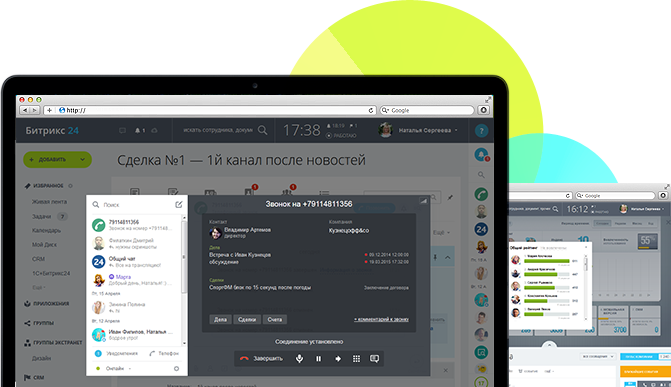
Увеличение продаж
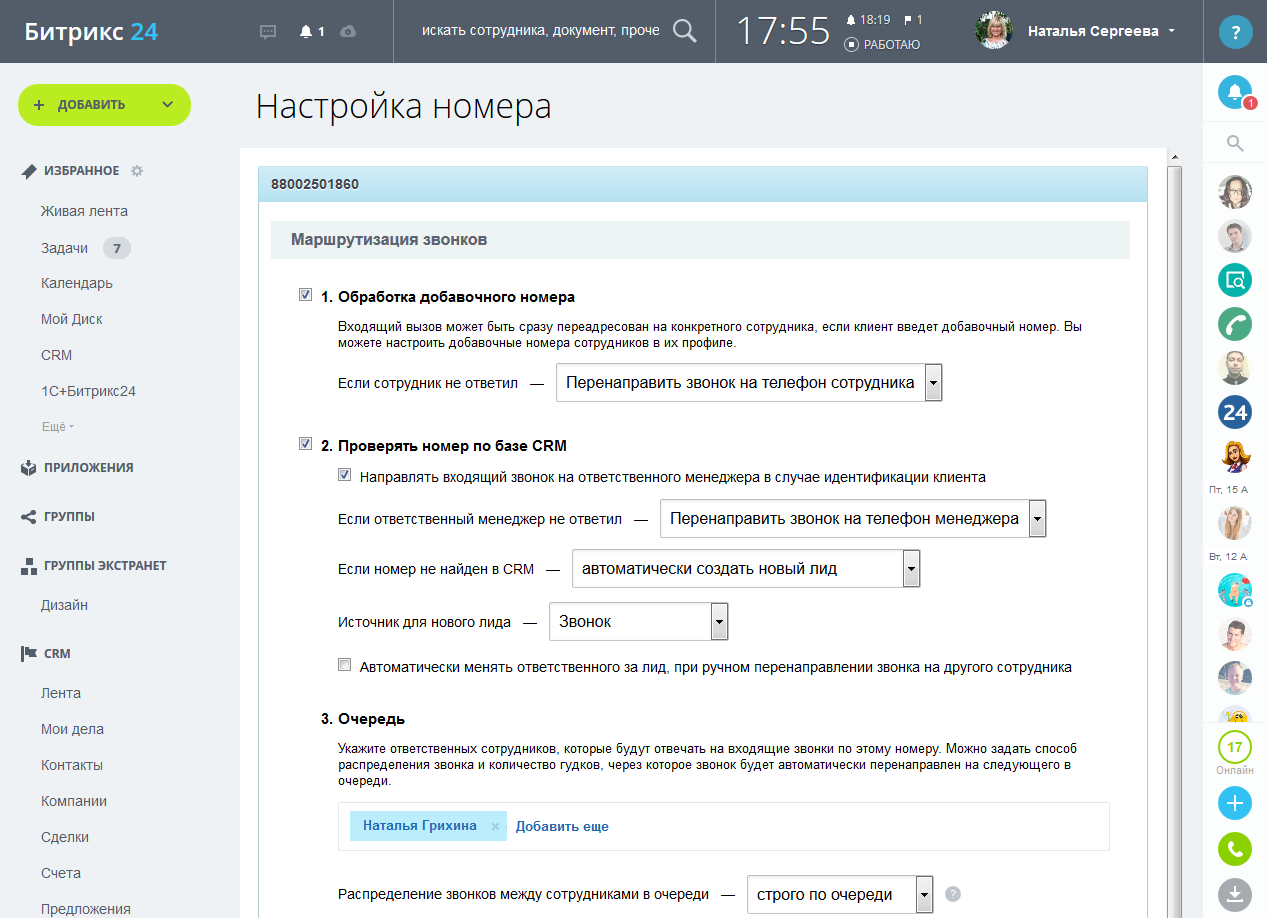
Все готово к работе
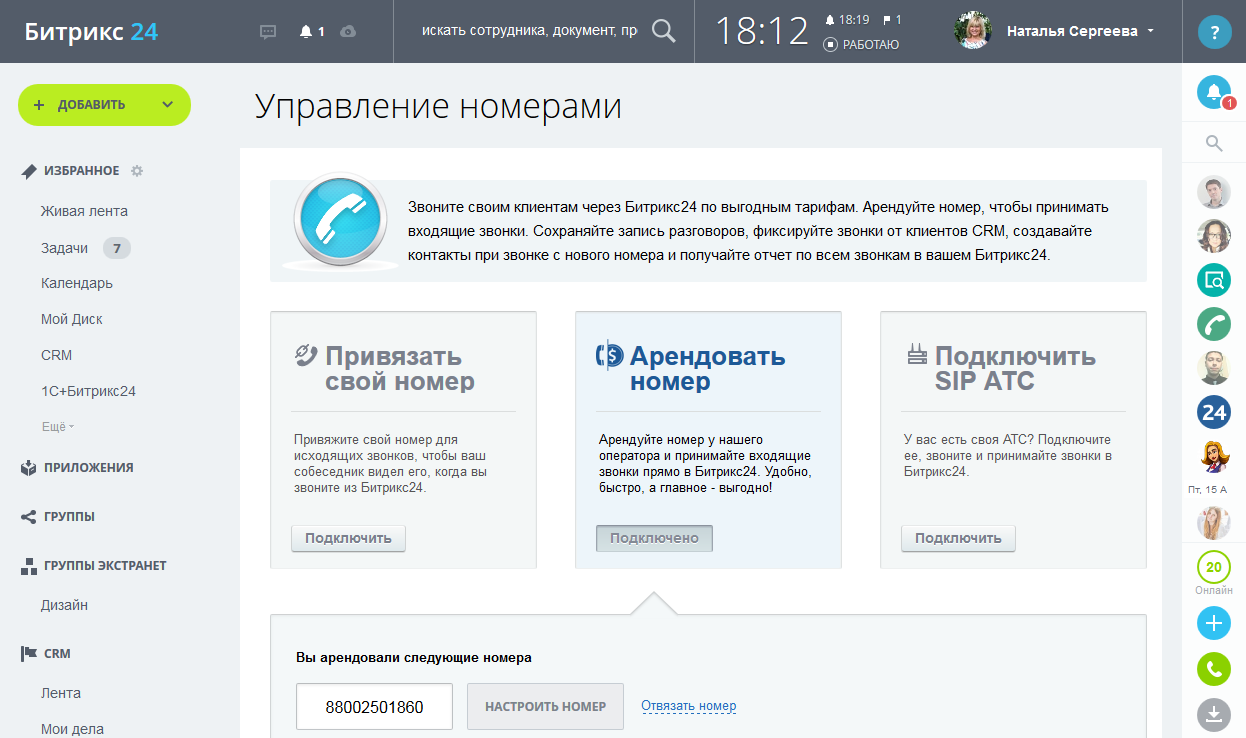
Когда вам звонит клиент
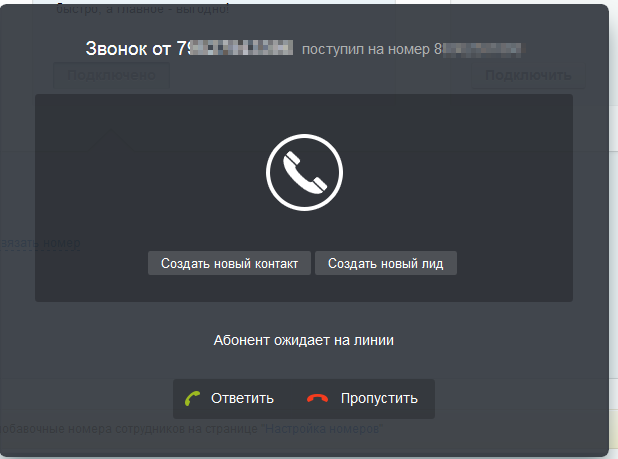
Интеграция телефонии с CRM Битрикс24
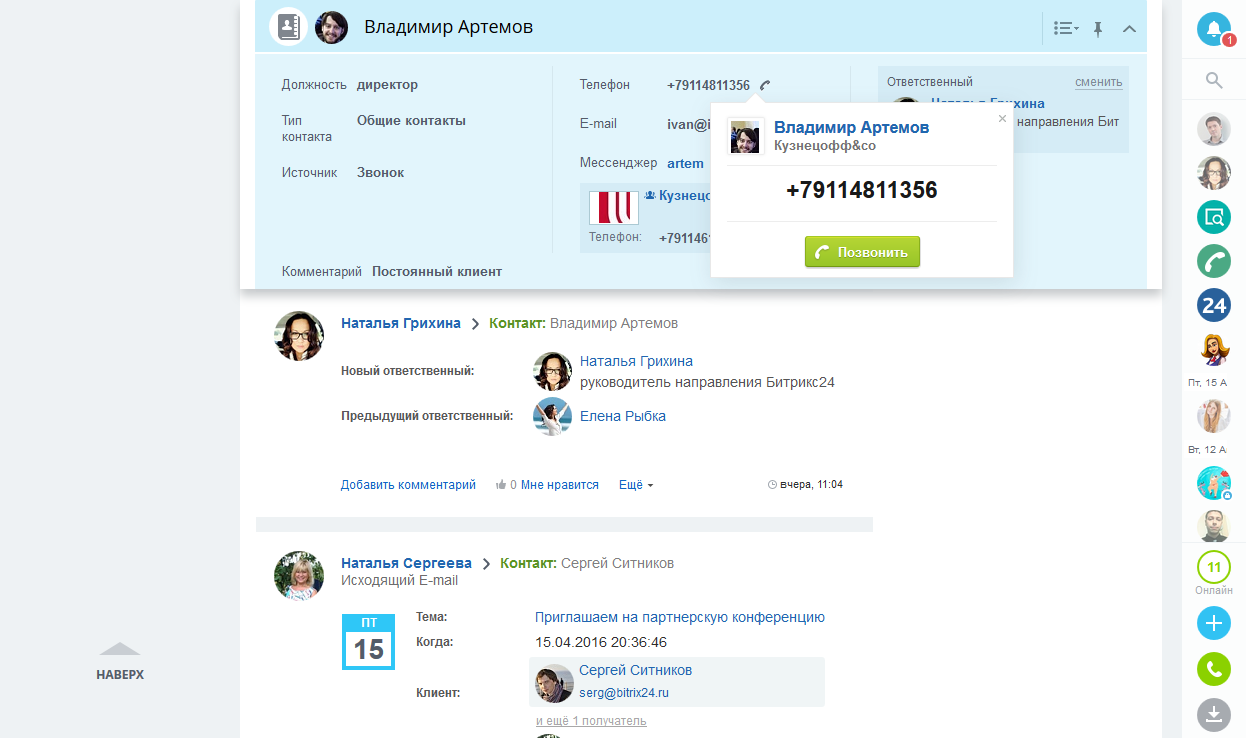
Подключение внешней SIP АТС
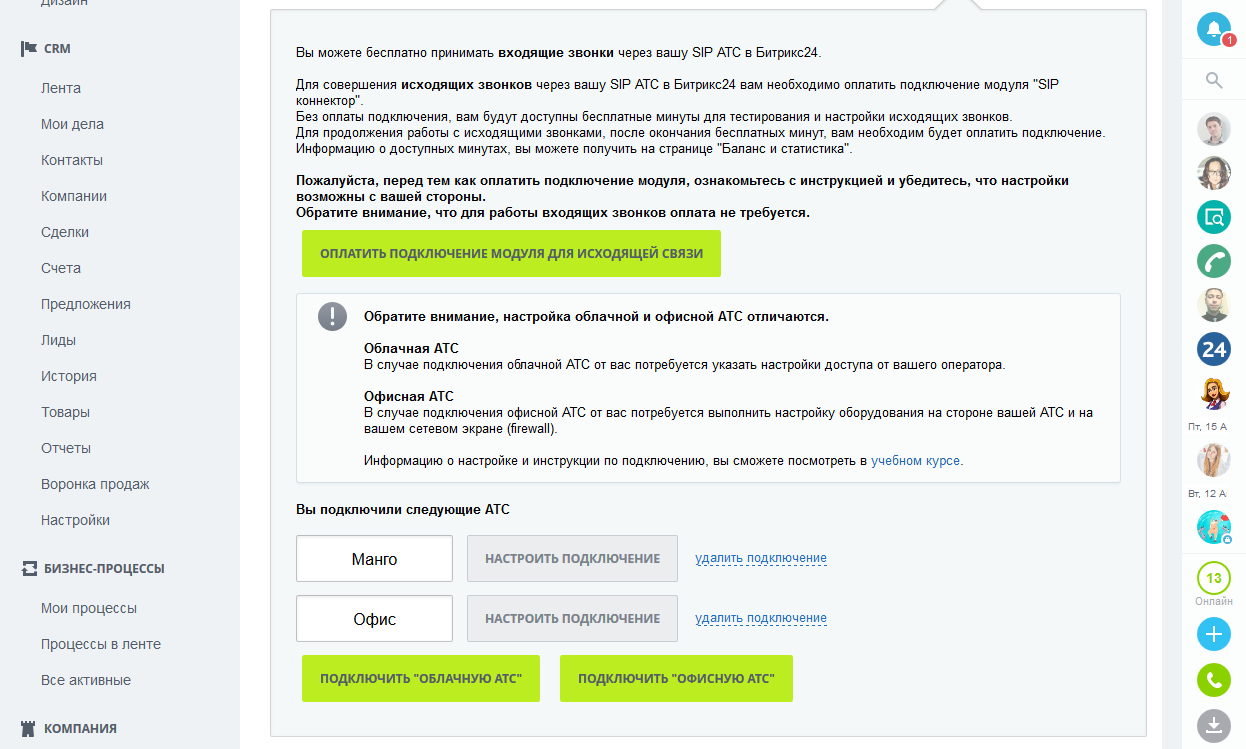
Битрикс24.Софтфон
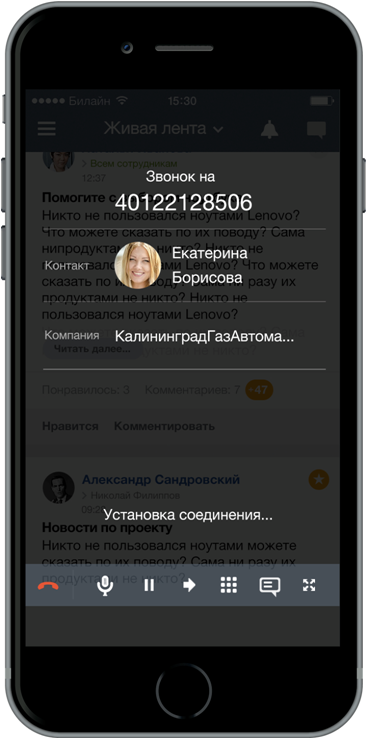
Сколько стоит штатная интернет-телефония Битрикс24
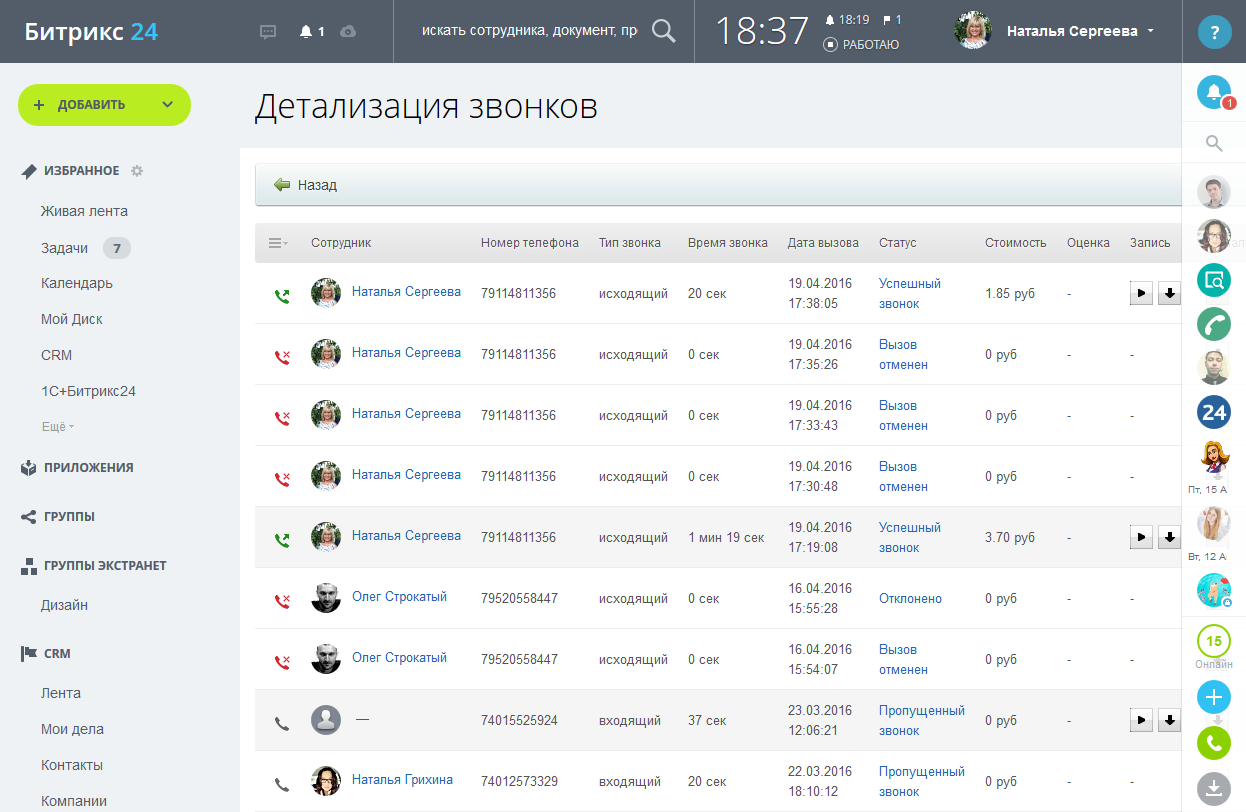
Телефония в Битрикс 24 — дополнительный модуль CRM, упрощающий общение с клиентом и обработку заявок. Главное преимущество модуля — возможность приема телефонных звонков из любой точки мира, где есть выход в интернет. Сегодня мы разберем как подключить и настроить телефонию в Б24.
Интеграция телефонии позволяет работать с любыми мобильными или стационарными номерами внутри страны или за рубежом. Система предполагает возможность аренды телефонных линий, подключение личного номера или собственной телефонной станции. Подключение телефонной сети к корпоративному порталу обеспечивает:
- Возможность звонков напрямую из CRM или мессенджеров.
- Настройку маршрутизации, а также организацию правил и очередей в сети.
- Подключение голосового меню.
- Запись всех звонков и просмотр детализации.
Подключение Битрикс24 к телефонии позволяет упростить коммуникацию сотрудников внутри компании. Кроме того, интеграция телефонной станции увеличивает качество предоставляемых услуг и способствует росту продаж. Это позволяет оптимизировать большинство внутренних процессов компании, а также увеличить качество предоставляемого сервиса.
Подключить Битрикс24 к телефонии нетрудно. Продукт предлагает на выбор 3 способа интеграции:
- Запуск встроенного решения за счет облачного продукта от VoxImplant.
- Подключение стороннего решения, работающего по SIP-протоколу.
- Установку любого приложения из Маркетплейс Bitrix24 для работы с телефонными линиями.
Третий вариант уже не является актуальным и редко используется. Причина: опции сторонних приложений значительно уступают возможностям штатной телефонии от Б24. Первые 2 решения для клиента компании ничем не отличаются — разница видна только администраторам портала. Основные отличия штатной и сторонней ip-телефонии — стабильность телефонной линии, сложности ее настройки и стоимость обслуживания.
Встроенная телефония
Большим преимуществом встроенной системы является возможность звонить из CRM сразу после интеграции модуля с Б24. Для исходящих звонков требуется только наличие гарнитуры и совместимый браузер. Оптимально подходят Mozilla Firefox либо Google Chrome. Первый звонок можно осуществить уже после пополнения баланса.
Проверить баланс в приложении можно в разделе «Телефония» во вкладке «Баланс и статистика».
В данном разделе также можно подобрать оптимальный тариф для звонков и просмотреть детализацию расходов компании за любой период.
Чтобы пополнить баланс, необходимо нажать соответствующую кнопку в меню, после чего система перенаправит на оплату услуг в Voximplant.
Далее необходимо выбрать удобный способ пополнения счета, заполнить реквизиты и подтвердить платеж.
Привязка номера
Битрикс24 позволяет звонить из CRM без указания номера, однако клиенту будет поступать вызов с неопознанного номера. Чтобы сохранить свой номер в Битрикс24 необходимо перейти в раздел «Управление номерами», после чего нажать на кнопку «Привязать свой номер».
После подтверждения робот автоматически наберет указанный номер и сообщит пароль линии. Полученный пароль необходимо сразу ввести для полной привязки. При завершении процедуры ваш номер станет отображаться всем абонентам. Также появится возможность вам перезвонить.
Аренда номера
Чтобы получать входящие звонки от клиентов посредством встроенной телефонии, потребуется либо подключить свою АТС, либо арендовать номер. Для аренды требуется перейти в «Управление номерами», где выбрать команду «Арендовать номер». Далее необходимо зарезервировать подходящий номер.
Обратите внимание! Для аренды потребуется указать юридическую информацию об организации или данные физлица, с которым будет заключен договор.
Решение от Voximplant позволяет брать в аренду:
- Стандартные или красивые городские номера.
- Федеральные, начинающиеся с 8800.
- Номера всех мобильных операторов.
Кроме того, для вашей компании доступна опция оплаты входящих звонков, позволяющая клиентам совершать бесплатный набор номера.
Интеграция Битрикс24 со сторонней ip-телефонией
Несмотря на легкость подключения и доступность встроенной телефонии, часто существует необходимость подключения телефонной линии через номера внешних SIP-АТС. Данное решение позволяет подключить собственную или виртуальную стацию для звонков по Интернет.
Подобное решение позволяет обрабатывать входящие звонки независимо от местоположения абонента или тарифа оператора. Однако звонки в таком случае возможно принимать только через SIP-протокол.
Обратите внимание! Чтобы избежать технических проблем с SIP при интеграции Б24 с виртуальной станцией рекомендуется выбирать услуги только проверенных операторов. Корректная работа может быть обеспечена следующими компаниями: MANGO, Zadarma, Мегафон, Интертелеком, а также Telecom.kz и Tekmi.
Кроме того, для стабильной работы операторов колл-центра необходимо будет провести настройку firewall внутри локальной сети компании. В противном случае существует риск блокирования звонков или обрывы на линии.
Как подключить Б24 к сторонней ip-телефонией?
При подключении сторонней ip-телефонии все услуги, а также ответственность за качество связи, несет оператор телефонной компании. Кроме того, дальнейшая оплата за аренду номера, тарифный план и прочие функции производится оператору. Из Б24 необходимо будет только оплачивать действие модуля интеграции SIP.
SIP-коннектор — это разработанный для Б24 программный модуль, обеспечивающий перенаправление звонков из корпоративного портала на телефонную станцию. Система позволяет проводить исходящие звонки через АТС и перенаправлять входящие.
Интеграция офисной АТС с Б24: все, что нужно знать
Чтобы настроить интеграцию ip-телефонии с Битрикс24 для офисной станции необходимо:
1. В Б24 перейти по адресу «Управление номерами», где нажать кнопку «Подключить SIP-АТС».
2. Далее указываем данные сервера, а также учетные данные SIP-профиля и нажимаем «Подключить». Затем ждем завершение интеграции. Мастер установки самостоятельно подключит систему за несколько минут.
После завершения процедуры система перенаправит вас к параметрам маршрутизации. Также по окончанию интеграции потребуется открыть все порты для телефонной станции в firewall. Обычно это 5060 для SIP и 10000–20000 — для медиа данных. Теперь sip-телефония подключена и готова к работе в Битрикс24.
Обратите внимание! Интеграция телефонной станции в коробочном решении Битрикс24 может проводиться только после настройки облачной телефонии.
Интеграция облачной АТС с Б24: тонкости настройки
Кроме офисной телефонной станции Б24 позволяет установить до 10 дополнительных облачных АТС (до 10 sip-логинов). При этом каждая станция может принимать неограниченное количество входящих звонков.
Битрикс24 работает с телефонией облачной станции через REST-программу или SIP-коннектор. Основные отличия в следующем:
SIP-коннектор Б24 обеспечивает доступ ко всем опциям CRM. При этом входящие звонки не тарифицируются, а плата исходящих зависит от тарифного плана вашего оператора. При этом оплата услуг происходит отдельно от оплаты опций из телефонии корпоративного портала. Кроме того, данный способ позволяет звонить из браузера или приложений Б24, что недоступно при соединении через REST-приложение.
REST-приложение в свою очередь оставляет все звонки и перенаправление абонентов на стороне телефонной компании. Это значительно уменьшает время соединения с абонентом, однако блокирует некоторые функции Битрикс24. В частности, будут недоступны такие опции как инфозвонок CRM-Маркетинга и преобразование разговорной речи в текст.
Настройка и интеграция телефонной станции по REST API полностью производится без участия со стороны Б24. Как правило, настройка выполняется в отдельной программе, поставляемой вашим Интернет-провайдером. Таким образом особенности интеграции и настройки связи индивидуальны для каждого случая.
Интеграция телефонной станции с Б24 по SIP-коннектору
Для настройки подключения придерживаемся следующей инструкции:
1. В меню выбираем «Облачная станция» и нажимаем «Подключить облачную станцию».
2. Далее вводим учетные данные и серверные параметры.
В данном разделе также можно оплатить продление модуля для дальнейшего использования исходящих звонков.
Это интересно! Для данного решения можно провести интеграцию телефонии с Битрикс24 ради тестового ознакомления. Система предлагает 60 минут бесплатных звонков для тестирования и ознакомления с доступными опциями.
Что выбрать?
Оба способа связи имеют свои преимущества и недостатки. Для компаний, которые уже пользуются услугами Б24, но не используют опции телефонии, рационально будет работать со встроенным решением.
Для организаций, уже использующим SIP-телефонию, целесообразно взять готовое решение на базе REST API от оператора телефонной связи. Это позволит сохранить все настройки подключений и избавит технический персонал компании от лишней нагрузки.
Переход на ip-телефонию по SIP-коннектору позволит полностью использовать мощностной потенциал корпоративного портала Битрикс24. Данное решение обеспечит максимальную оптимизацию внутренних процессов компании и увеличит качество предоставляемого сервиса. Однако для установки и настройки АТС по SIP-коннектору придется привлечь квалифицированных специалистов.
Как настроить интеграцию «Битрикс24» с телефонией
В компаниях, которые не используют интеграцию телефонии с «Битрикс24», менеджеры часто:
- Общаются с клиентом по телефону или в мессенджерах.
- Вручную заносят данные о клиенте в карточку CRM.
- Иногда ошибаются в номерах или забывают добавить информацию о звонке вовсе.
А в компаниях, которые используют возможности телефонии в «Битрикс24», менеджеры не тратят время на рутину. Данные автоматически сохраняются в CRM и не теряются.
О том, какие есть виды телефонии «Битрикс24» и как их подключить, рассказали в статье.
Зачем подключать телефонию в «Битрикс24»
Телефония в «Битрикс24» — это модуль, который подключается дополнительно и упрощает работу над заявками и позволяет общаться с клиентами откуда угодно. Основное условие — стабильный доступ в интернет. С этим модулем можно:
- Звонить прямо из CRM на мобильные и стационарные номера.
- Настроить распределение звонков на менеджеров и упростить им работу.
- Записывать звонки и хранить их в CRM.
- Быстро собирать отчеты и статистику по звонкам внутри «Битрикс24».
- Расшифровывать голосовые вызовы.
- Подключить голосовое меню.
- Экономить бюджет на международные и междугородние звонки и установку отдельных телефонов каждому сотруднику.
- Использовать модуль в облачной версии (только через браузеры Google Chrome или Mozilla Firefox) и коробочной.
Способы интеграции телефонии в «Битрикс24»
Есть три варианта интеграции: встроенная, SIP-АТС и REST API.
Чтобы подключить нужную интеграцию, зайдите в раздел «Телефония».
Аренда номера
Это простая форма интеграции пригодится, если вам нужно не только звонить клиентам, но и принимать внутри CRM входящие от них.
Оператором в данном случае будет облачная платформа Voximplant, которая встроена в «Битрикс24».
Для аренды номера зайдите в раздел «Управление номерами» → «Арендовать номер» и выберите номер (это может быть мобильный, городской или 8800).
Привязка номера
Такая интеграция позволит делать исходящие, например обратные, звонки клиентам. Чтобы номер, с которого вы звоните, отображался у клиентов, нужно сохранить его в «Битрикс24». Для этого зайдите в раздел «Телефония» → «Настройка телефонии» → «Общие настройки» и нажмите «Привязать свой номер». Робот позвонит по нему и продиктует пароль от линии — его нужно ввести в поле настройки.
Важно: уточните у своего оператора, поддерживает ли ваш номер SIP-протокол.
Интеграция «Битрикс24» со сторонними сервисами телефонии
Офисная АТС
Для интеграции IP-телефонии и «Битрикс24» перейдите в раздел «SIP коннектор: офисные АТС» → «Подключить офисную ATC».
В модульном окне заполните поля и нажмите «Подключить». Настройка завершится автоматически.
Облачная АТС
«Битрикс24» допускает установку до 10 дополнительных облачных АТС через REST-программу или SIP-коннектор.
Компаниям, которые используют для работы CRM «Битрикс24», и только хотят подключить телефонию логичнее подключить встроенную телефонию. А тем, кто использует SIP-телефонию, проще подключить свое решение, сохранить настройки и не вносить изменения в процессы компании.
Интеграция с ATC через SIP-коннектор
SIP-коннектор — модуль «Битрикс24». С его помощью звонки перенаправляются на телефонную станцию из корпоративного портала. SIP-коннектор подразумевает подключение стороннего сервиса. Например, реальной или виртуальной АТС. Такая интеграция позволяет пользоваться всеми функциями CRM, «Битрикс24» спишет оплату только за модуль интеграции и SIP-коннектор. За аренду номеров, разговоры и дополнительные функции платить оператору связи, которого вы выберите.
Для подключения доступно больше 50 сервисов, например: Zadarma, Мегафон, МТС, Билайн, Яндекс.Телефония, Манго, Интертелеком.
Чтобы настроить подключение, зайдите в раздел «Телефония» → «Подключение» и выберите «SIP коннектор: облачные АТС».
Заполните поля: введите учетные данные и параметры сервера.
Интеграция «Битрикс24» по REST API
С помощью метода Rest API можно обмениваться данными между внешними сервисами и корпоративным порталом «Битрикс24». Любой сервис может написать свое приложение с помощью открытого API «Битрикс24», поэтому настройки для каждого случая будут индивидуальны. В случае, если у вас нет штатного разработчика — это может быть проблемой.
Чтобы не нанимать сторонних разработчиков и не разбираться самостоятельно в коде, воспользуйтесь Albato. Albato — это no-code сервис, который поможет быстро связать с «Битрикс24» любой сервис и создать любые сложные сценарии работы.
Интеграция телефонии в «Битрикс24» экономит время менеджеров, и позволяет:
- Не тратить время на поиск клиента, потому что во время звонка открывается карточка со всеми данными.
- Быстрее связываться с клиентами, потому что позвонить можно просто кликнув на номер в карточке клиента.
- Не тратить время на перевод клиента другому сотруднику, потому что все звонки распределяются на ответственных менеджеров.
- Сохранять нужную информацию, потому что данные о звонке автоматически сохраняются в карточке клиента.
- Не упускать клиентов, которые не дозвонились. В этом помогают автоматические задачи на перезвон.
Выбор, какую телефонию настроить, зависит от того, используете ли вы уже телефонию. Если только планируете — вариант с встроенной телефонией «Битрикс24» будет оптимальным. А если уже используете SIP-телефонию, то нет смысла использовать два вида телефонии и проще “подружить” сервисы между собой.